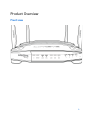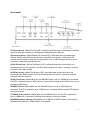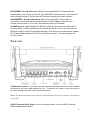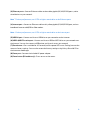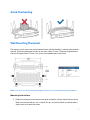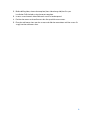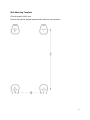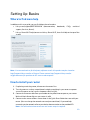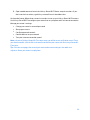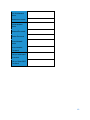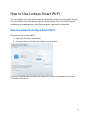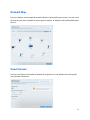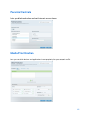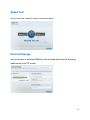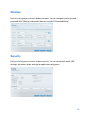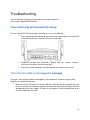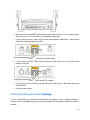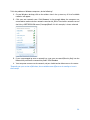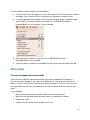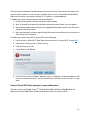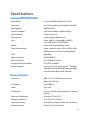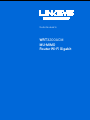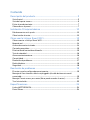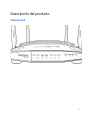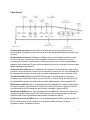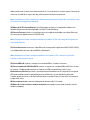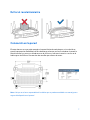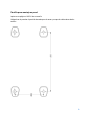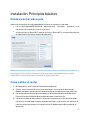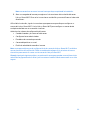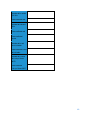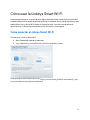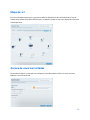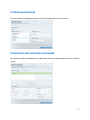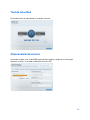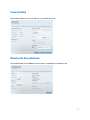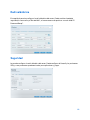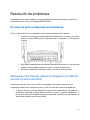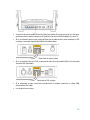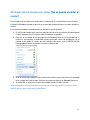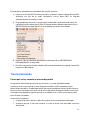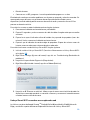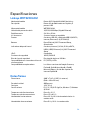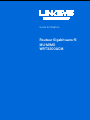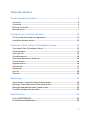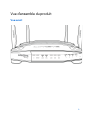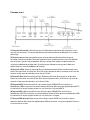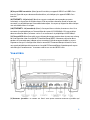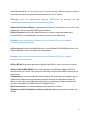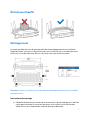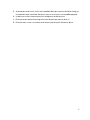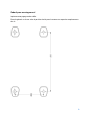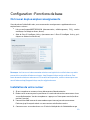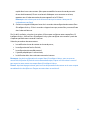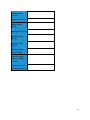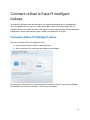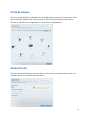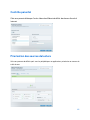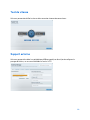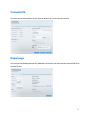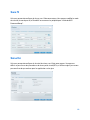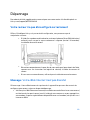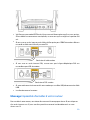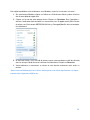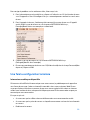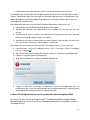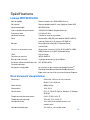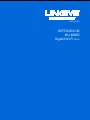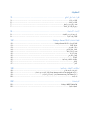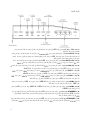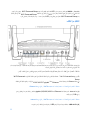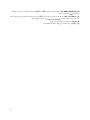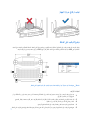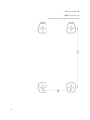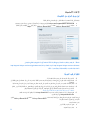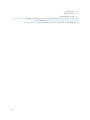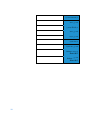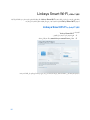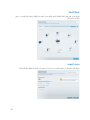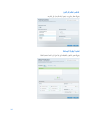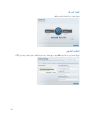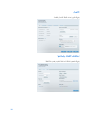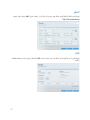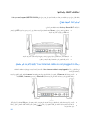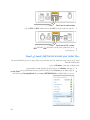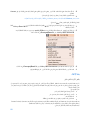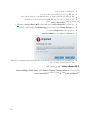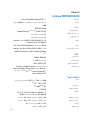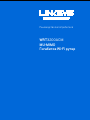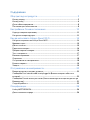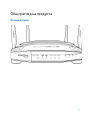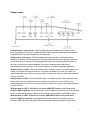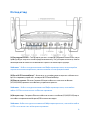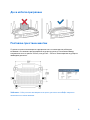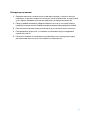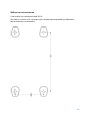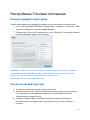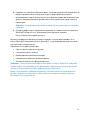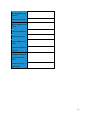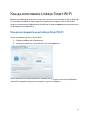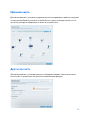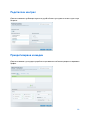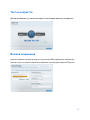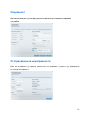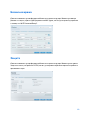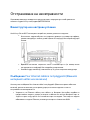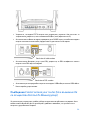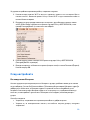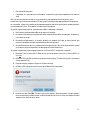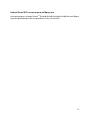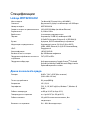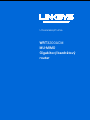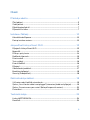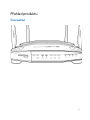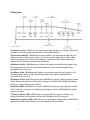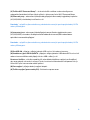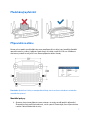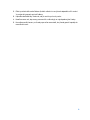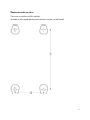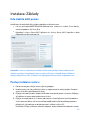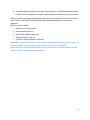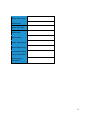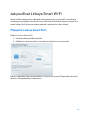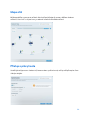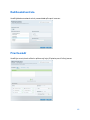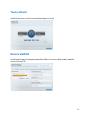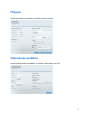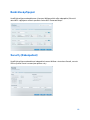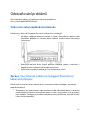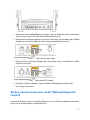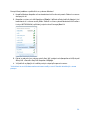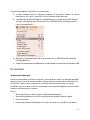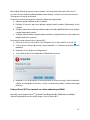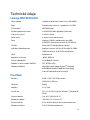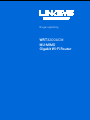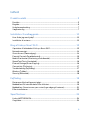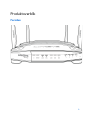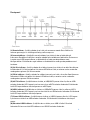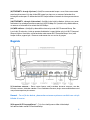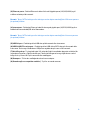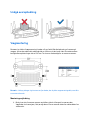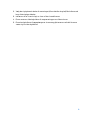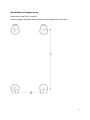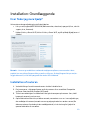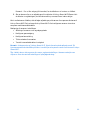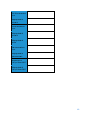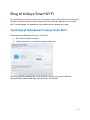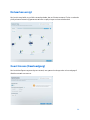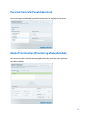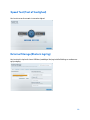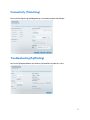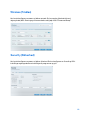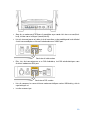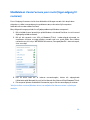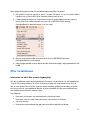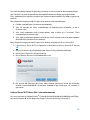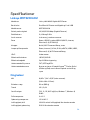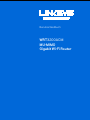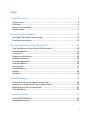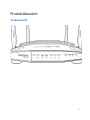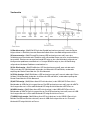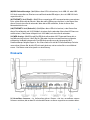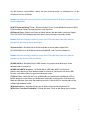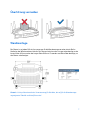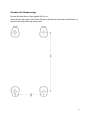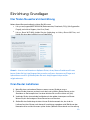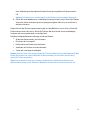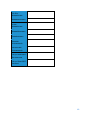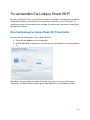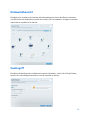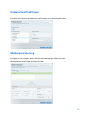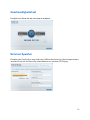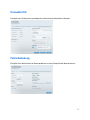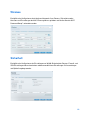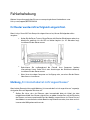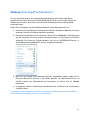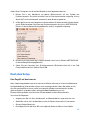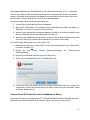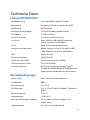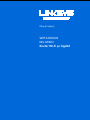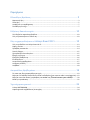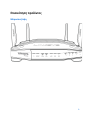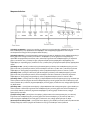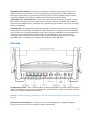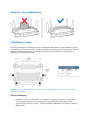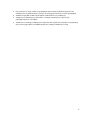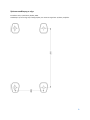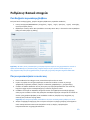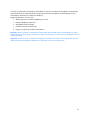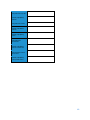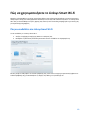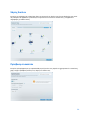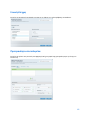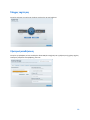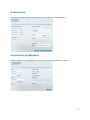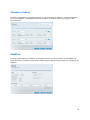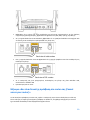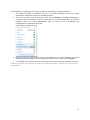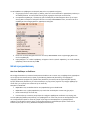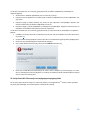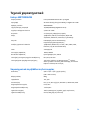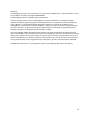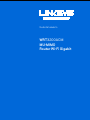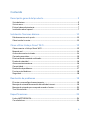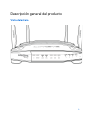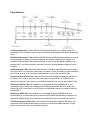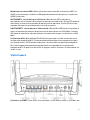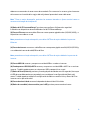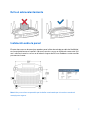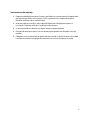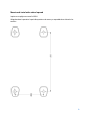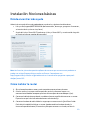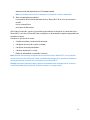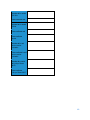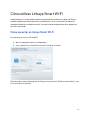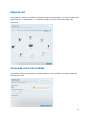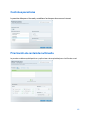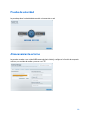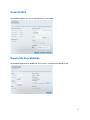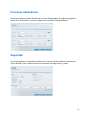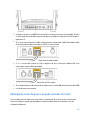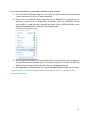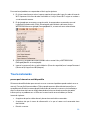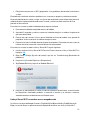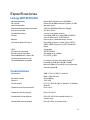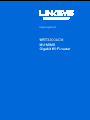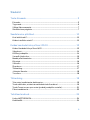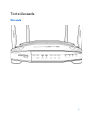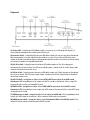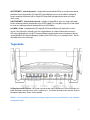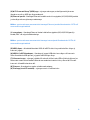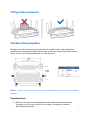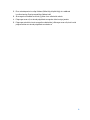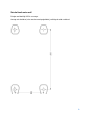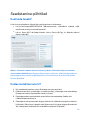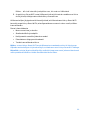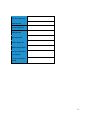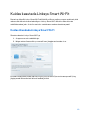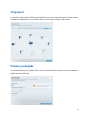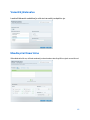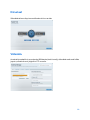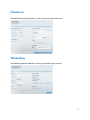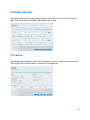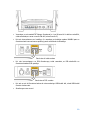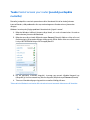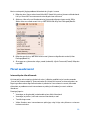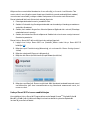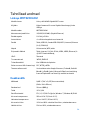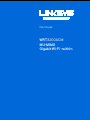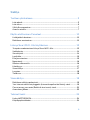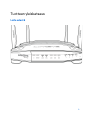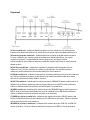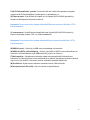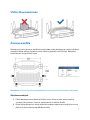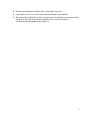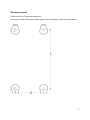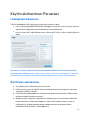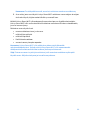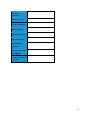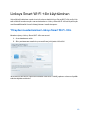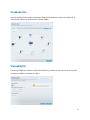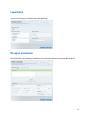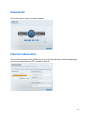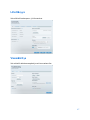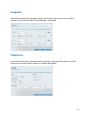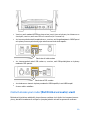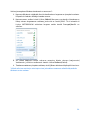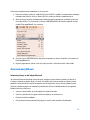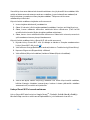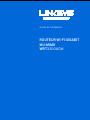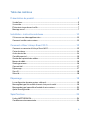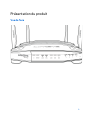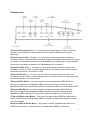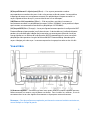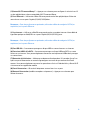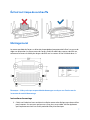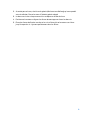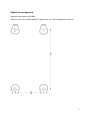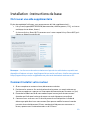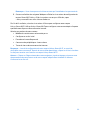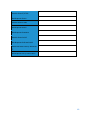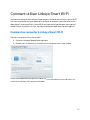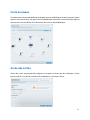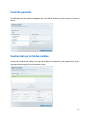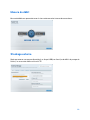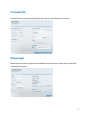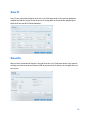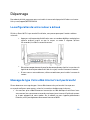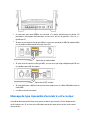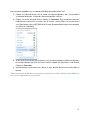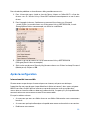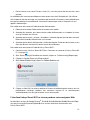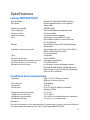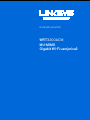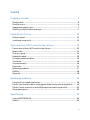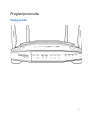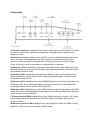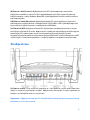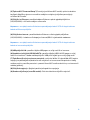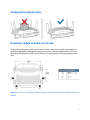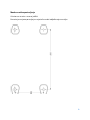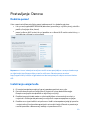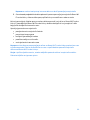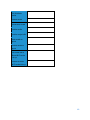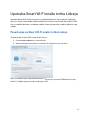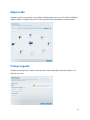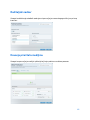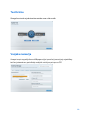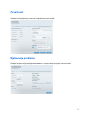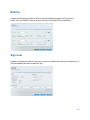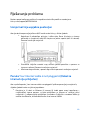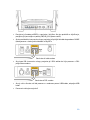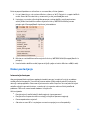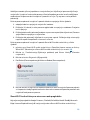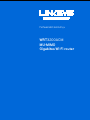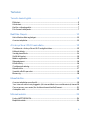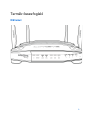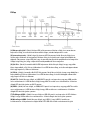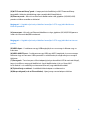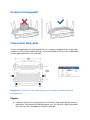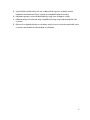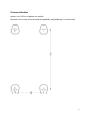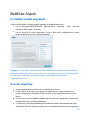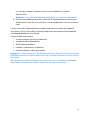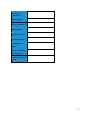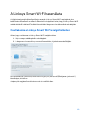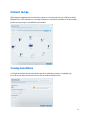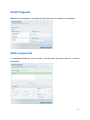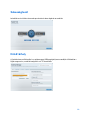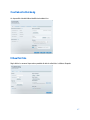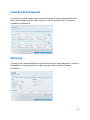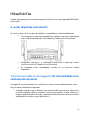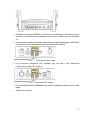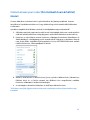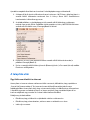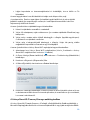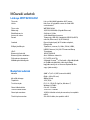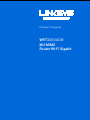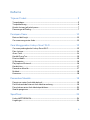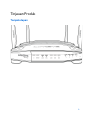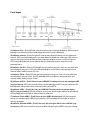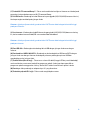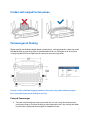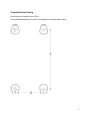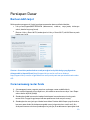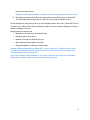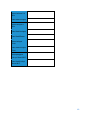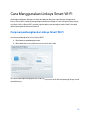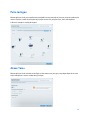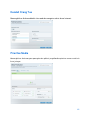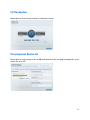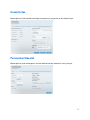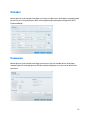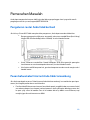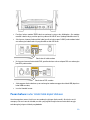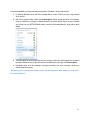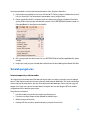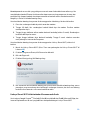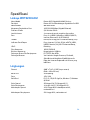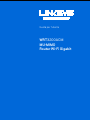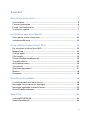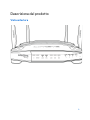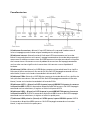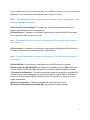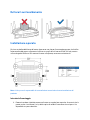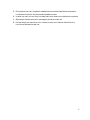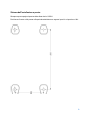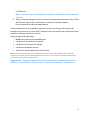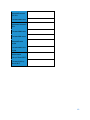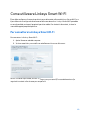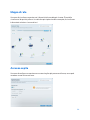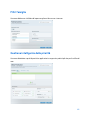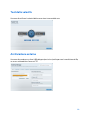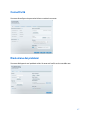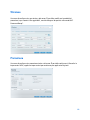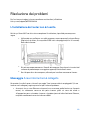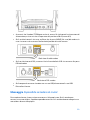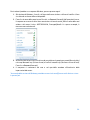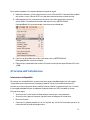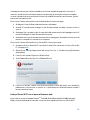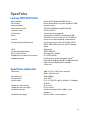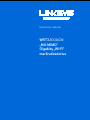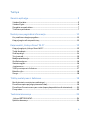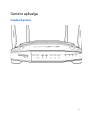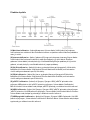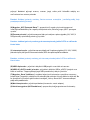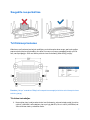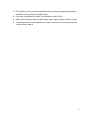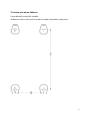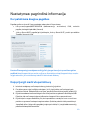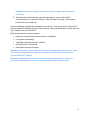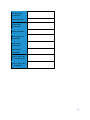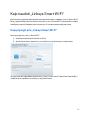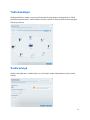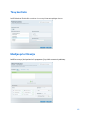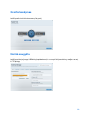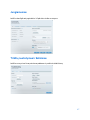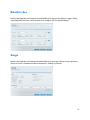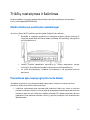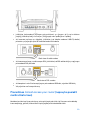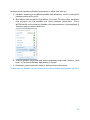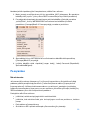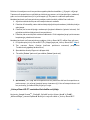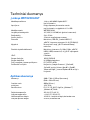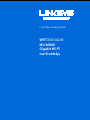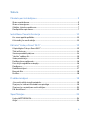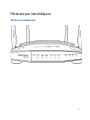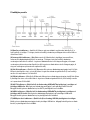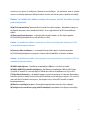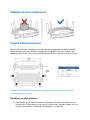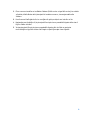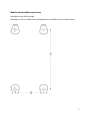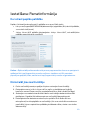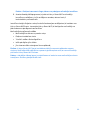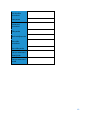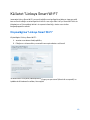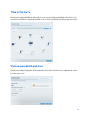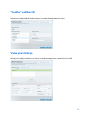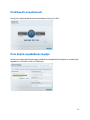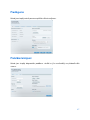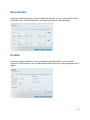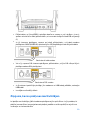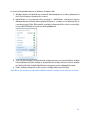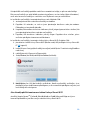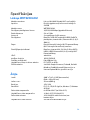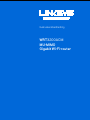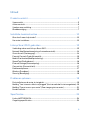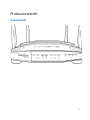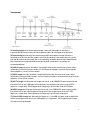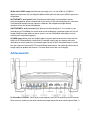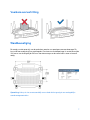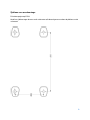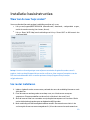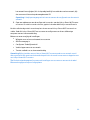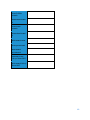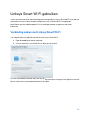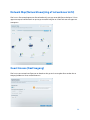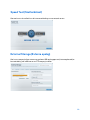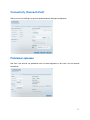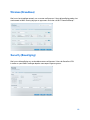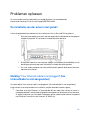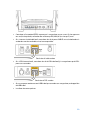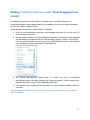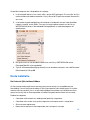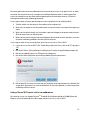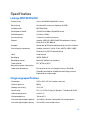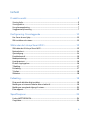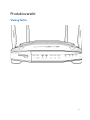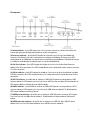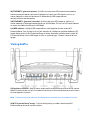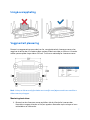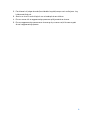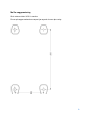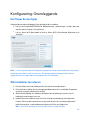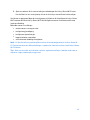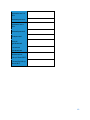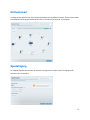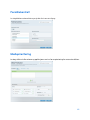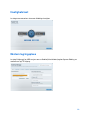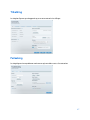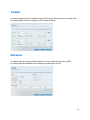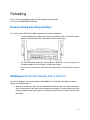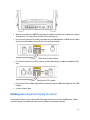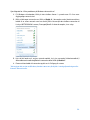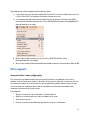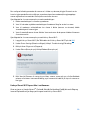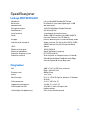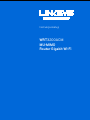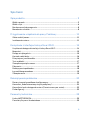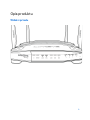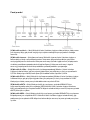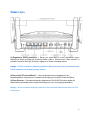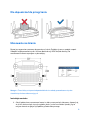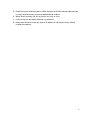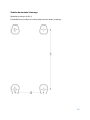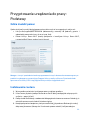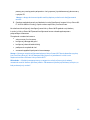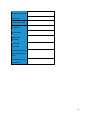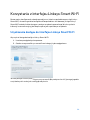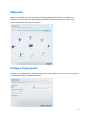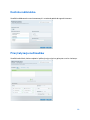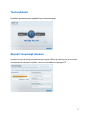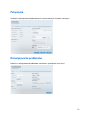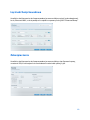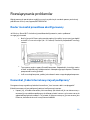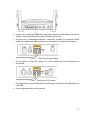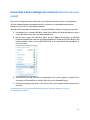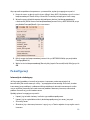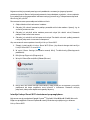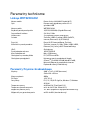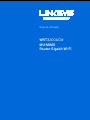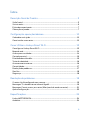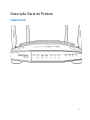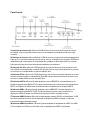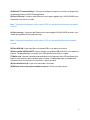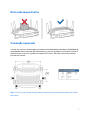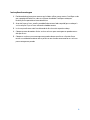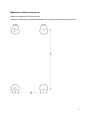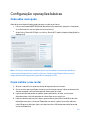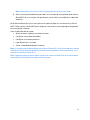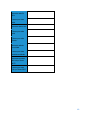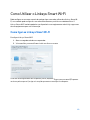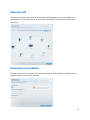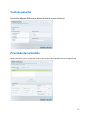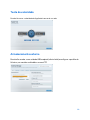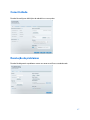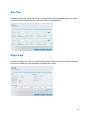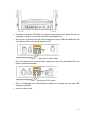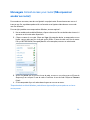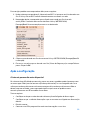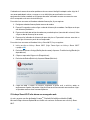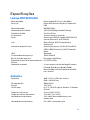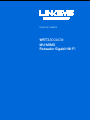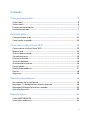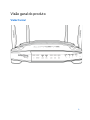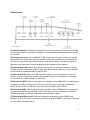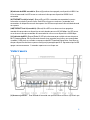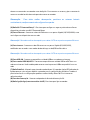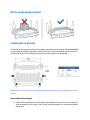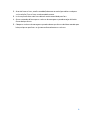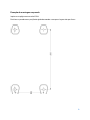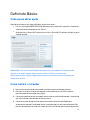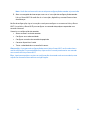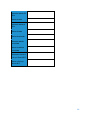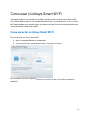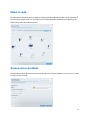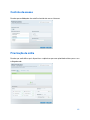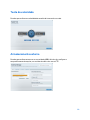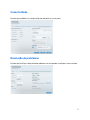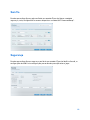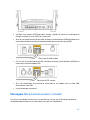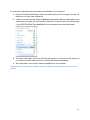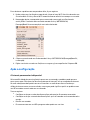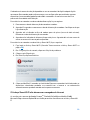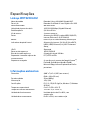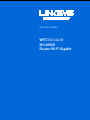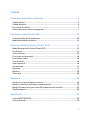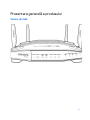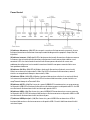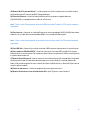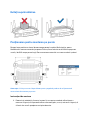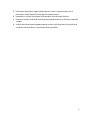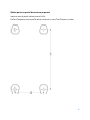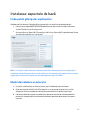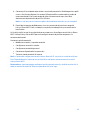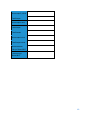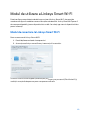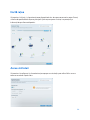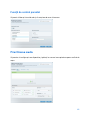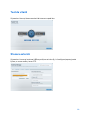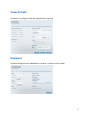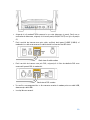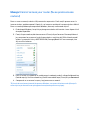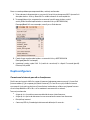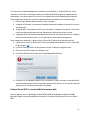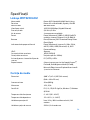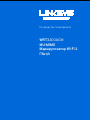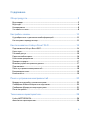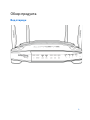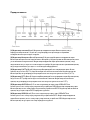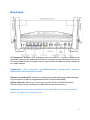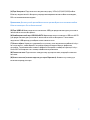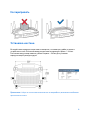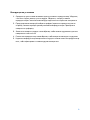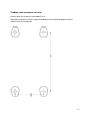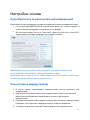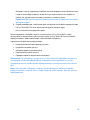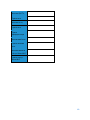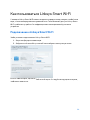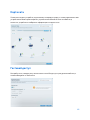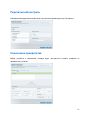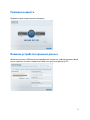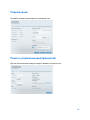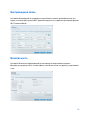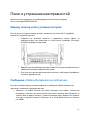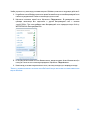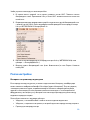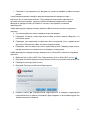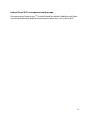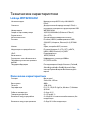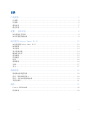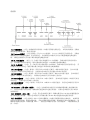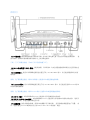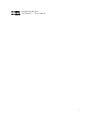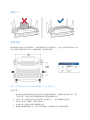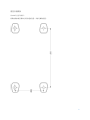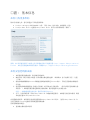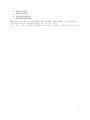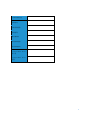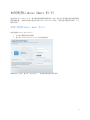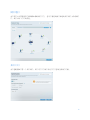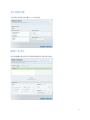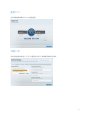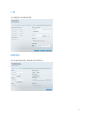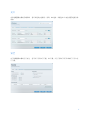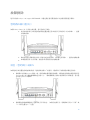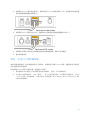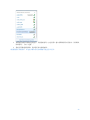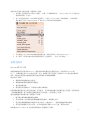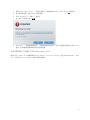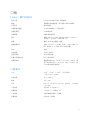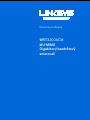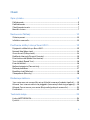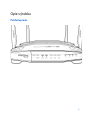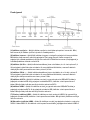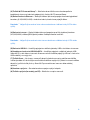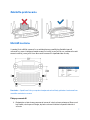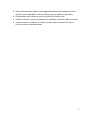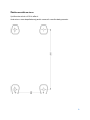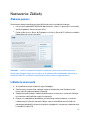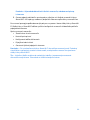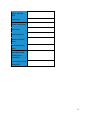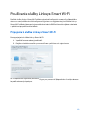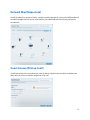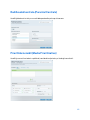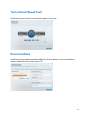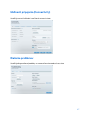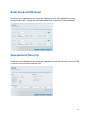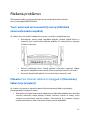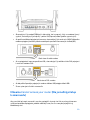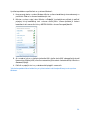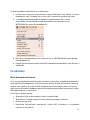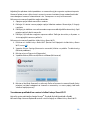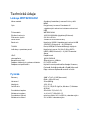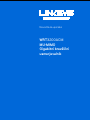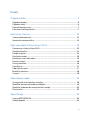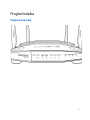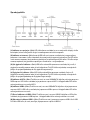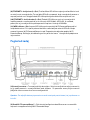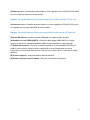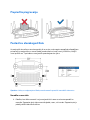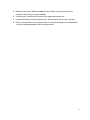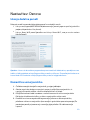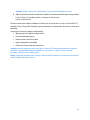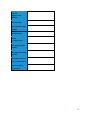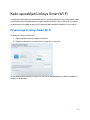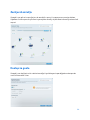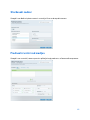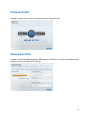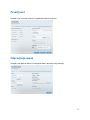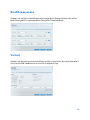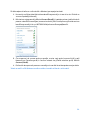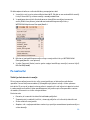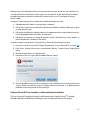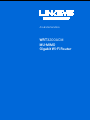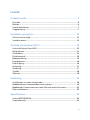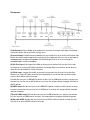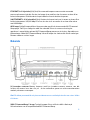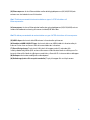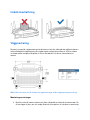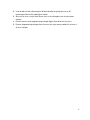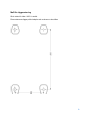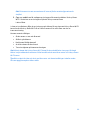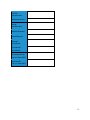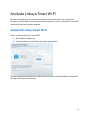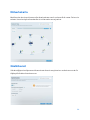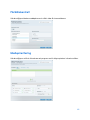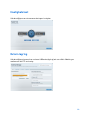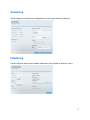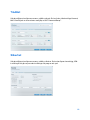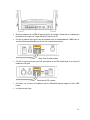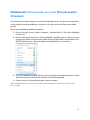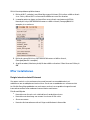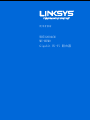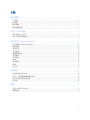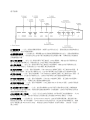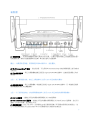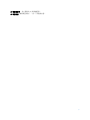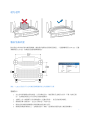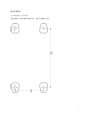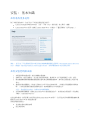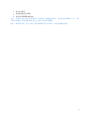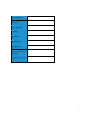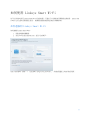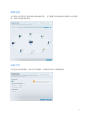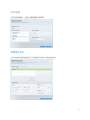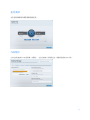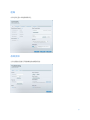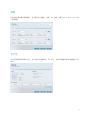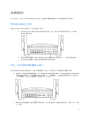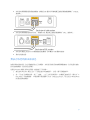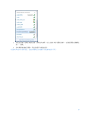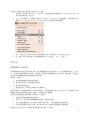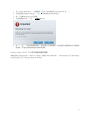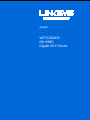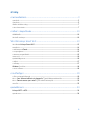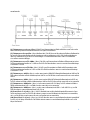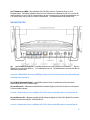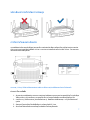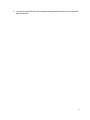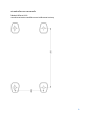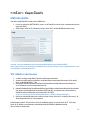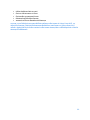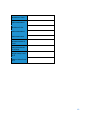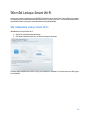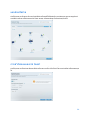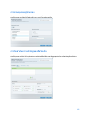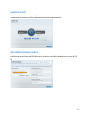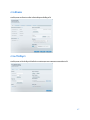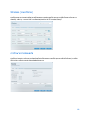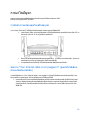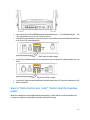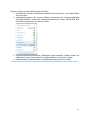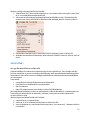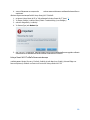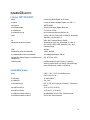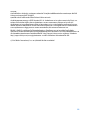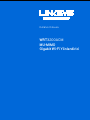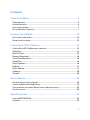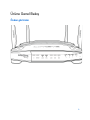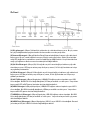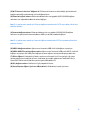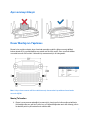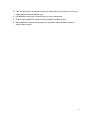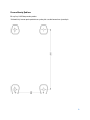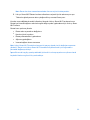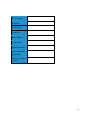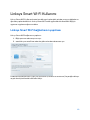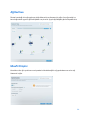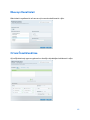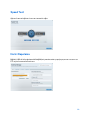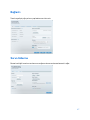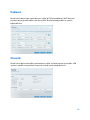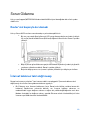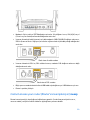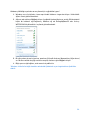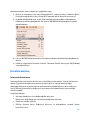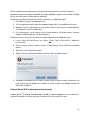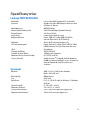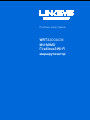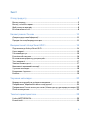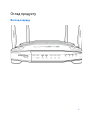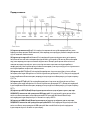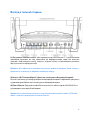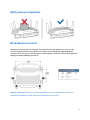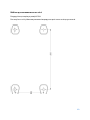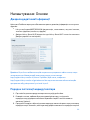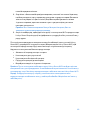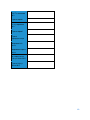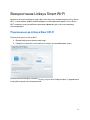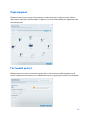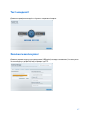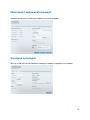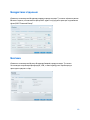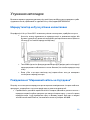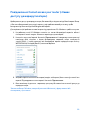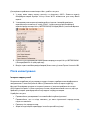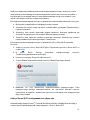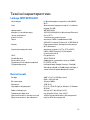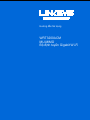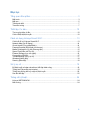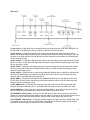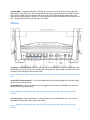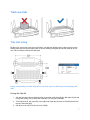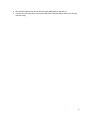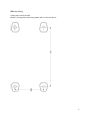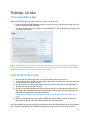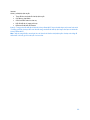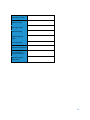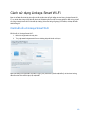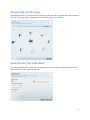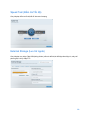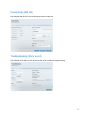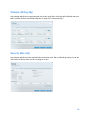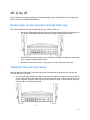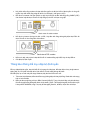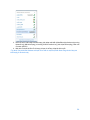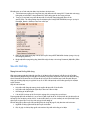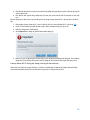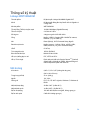La página se está cargando ...
La página se está cargando ...
La página se está cargando ...
La página se está cargando ...
La página se está cargando ...
La página se está cargando ...
La página se está cargando ...
La página se está cargando ...
La página se está cargando ...
La página se está cargando ...
La página se está cargando ...
La página se está cargando ...
La página se está cargando ...
La página se está cargando ...
La página se está cargando ...
La página se está cargando ...
La página se está cargando ...
La página se está cargando ...
La página se está cargando ...
La página se está cargando ...
La página se está cargando ...
La página se está cargando ...
La página se está cargando ...
La página se está cargando ...
La página se está cargando ...

1
Guía de usuario
WRT3200ACM
MU-MIMO
Router Wi-Fi Gigabit

2
Contenido
Descripción del producto ..................................................................................... 3
Vista frontal ............................................................................................................................................... 3
Vista de la parte trasera ....................................................................................................................... 5
Evitar el recalentamiento ..................................................................................................................... 7
Colocación en la pared ........................................................................................................................... 7
Instalación: Principios básicos ........................................................................ 10
Dónde encontrar más ayuda ............................................................................................................. 10
Cómo instalar el router ....................................................................................................................... 10
Cómo usar la Linksys Smart Wi-Fi ................................................................. 13
Cómo conectar a Linksys Smart Wi-Fi .......................................................................................... 13
Mapa de red ............................................................................................................................................ 14
Acceso de usuarios invitados ........................................................................................................... 14
Controles parentales ........................................................................................................................... 15
Priorización del contenido multimedia .......................................................................................... 15
Test de velocidad .................................................................................................................................. 16
Almacenamiento externo ................................................................................................................... 16
Conectividad .......................................................................................................................................... 17
Resolución de problemas ................................................................................................................... 17
Red inalámbrica ..................................................................................................................................... 18
Seguridad ................................................................................................................................................ 18
Resolución de problemas .................................................................................. 19
El router no se ha configurado correctamente .......................................................................... 19
Mensaje de Your Internet cable is not plugged in (el cable de internet no está
conectado)............................................................................................................................................... 19
Mensaje Cannot access your router (No se puede acceder al router) ............................... 21
Tras la instalación ................................................................................................................................. 22
Especificaciones .................................................................................................. 24
Linksys WRT3200ACM...................................................................................................................... 24
Datos físicos ........................................................................................................................................... 24

3
Descripción del producto
Vista frontal

4
Panel frontal
(1) Indicador de corriente (blanco): el LED se enciende fijo mientras que el router esté en
funcionamiento. Parpadeará cuando el router entre en el modo de autodiagnóstico durante cada
arranque.
(2) Indicador de internet (blanco/ámbar): el LED de internet se enciende fijo en blanco cuando
existe una conexión a internet en curso. Parpadea en color blanco cuando el router intenta
establecer una conexión. El color ámbar fijo indica que la conexión está interrumpida debido a
problemas de configuración. El color ámbar parpadeante indica que la conexión está interrumpida
debido a problemas de hardware.
(3) Indicador de 2,4 GHz (blanco): el LED de función inalámbrica se enciende fijo en color blanco
cuando uno o más dispositivos clientes están conectados a la red de 2,4 GHz. Si el indicador LED
está parpadeando en blanco el router está enviando o recibiendo datos sobre la red de 2,4 GHz.
(14) Indicador de 5 GHz (blanco): el LED de red inalámbrica se enciende fijo en color blanco
cuando uno o más dispositivos clientes están conectados a la red de 5 GHz. Si el indicador LED
está parpadeando en blanco el router está enviando o recibiendo datos sobre la red de 5 GHz.
(5)Indicador de eSATA (blanco): si está apagado el puerto USB/eSATA está desactivado o existe
un dispositivo eSATA conectado. El LED se ilumina en blanco fijo cuando un dispositivo eSATA
está conectado. Si el LED parpadea en blanco indica actividad en el puerto eSATA.
(6) Indicador de USB1 (blanco): si está apagado el puerto USB/eSATA está desactivado o existe
un dispositivo eSATA conectado. El LED se ilumina en blanco fijo cuando existe un dispositivo
USB conectado. Si el LED parpadea en blanco indica actividad en el puerto.
(7) Indicador primario de USB2 (blanco): si está apagado el puerto USB 3.0 está desactivado. El
LED se ilumina en blanco fijo cuando existe un dispositivo USB conectado. Un blanco
parpadeante indica actividad en el puerto.

5
(8) Indicador secundario de USB2 (blanco): cuando está apagado existe un dispositivo USB 1.0 o
USB 2.0 conectado. El LED iluminado en blanco continuo indica que hay un dispositivo USB 3.0
conectado.
(9) ETHERNET entre 1 y 4 (primario) (blanco): estos indicadores LED numerados corresponden
con los puertos igualmente numerados en el panel trasero del router. Si el LED de color blanco se
mantiene iluminado continuamente indica que el router se ha conectado con éxito a un dispositivo
a través de ese puerto. El LED iluminado en blanco parpadeante indica actividad de red en ese
puerto.
(10) ETHERNET entre 1 y 4 (secundario) (blanco): si el LED blanco está apagado esto quiere decir
que el router está conectado correctamente a un dispositivo por ese puerto y a una velocidad de
10/100 Mbps. Un LED blanco fijo indica que el router está conectado con éxito a un dispositivo a
1000 Mbps.
(11) Indicador de WPS (blanco/ámbar): este LED parpadea lentamente durante 2 minutos durante
el proceso de Wi-Fi Protected Setup. Se encenderá en blanco fijo durante 5 segundos para
indicar que se ha establecido con éxito una conexión. El indicador LED parpadea en color ámbar si
el proceso de Wi-Fi Protected Setup falla. Asegúrese de que el dispositivo cliente es compatible
con la Wi-Fi Protected Setup. Espere a que la luz se apague y vuelva a intentarlo. El router admite
las sesiones de una en una.
Vista de la parte trasera
(1) Antenas ajustables
: este router incluye de fábrica cuatro antenas externas ajustables que

6
deben conectarse al router antes de encender este. Para conectar las antenas gire el conector de
antena en sentido de las agujas del reloj sobre el puerto de antena en el router.
Nota
:
para obtener el mejor rendimiento coloque las antenas lateral en posición vertical tal y como
se muestra en la imagen de la izquierda.
(2) Botón de Wi-Fi Protected Setup™: presiónelo para configurar la seguridad inalámbrica en
aquellos dispositivos de red compatibles con Wi-Fi Protected Setup.
(3) Puertos Ethernet: añada a su red dispositivos con cable conectándolos con cables Ethernet
en estos puertos gigabit azules (10/100/1000).
Nota
:
para obtener el mejor rendimiento posible use cables CAT5e o de certificación superior en
los puertos Ethernet.
(4) Puerto de internet: conecte un cable Ethernet a este puerto Gigabit amarillo (10/100/1000) y
a un módem de banda ancha de cable/DSL o fibra óptica.
Nota
:
para obtener el mejor rendimiento posible use un cable CAT5e u otro de certificación
superior en el puerto de internet.
(5) Puerto USB 3.0: conecte y comparta una unidad USB en su red o en internet.
(6) Puerto combinado USB 2.0/eSATA: conecte y comparta una unidad USB o eSATA en su red o
en internet. También puede conectar una impresora USB y compartirla en toda su red.
Botón de Reset (Reinicio): presione y manténgalo presionado durante 10 segundos (hasta que el
LED de encendido empiece a parpadear) para restablecer los ajustes de fábrica del router.
También puede restaurar la configuración de fábrica usando la Linksys Smart Wi-Fi en internet o
la aplicación móvil.
(8) Puerto de corriente: conecte el adaptador de alimentación CA incluido.
(9) Botón de corriente (solo en modelos europeos): presiónelo para encender el router (solo en
modelos europeos).

7
Evitar el recalentamiento
Colocación en la pared
El router tiene unas ranuras de montaje en la parte inferior de cada pie para su instalación en
pared, lo que permite flexibilidad a la hora de orientar el router una vez instalado en la pared. La
distancia entre las ranuras en el lado corto es de 104 mm y la distancia entre las ranuras en el
lado largo es de 210 mm. Se necesitan dos tornillos para montar el router.
Nota: Linksys no se hace responsable de los daños que se produzcan debido a un montaje poco
seguro del dispositivo en la pared.

8
Instrucciones de montaje
1.
Determine donde quiere colocar el router y qué lado va a usar para fijarlo a la pared.
Asegúrese de que la pared elegida sea lisa, plana y robusta, y de que esté seca. Asegúrese
también de que la ubicación esté cerca de una toma eléctrica.
2.
Antes de perforar ningún agujero escoja la plantilla (lado corto o lado largo) que se ajuste a
la instalación deseada. Taladre los orificios siguiendo la plantilla adecuada.
3.
Introduzca un tornillo en cada orificio y deje que sobresalga 4 mm.
4.
Posicione el router de tal manera que las ranuras para montaje en pared queden alineadas
con los dos tornillos.
5.
Coloque las ranuras para el montaje en pared sobre los tornillos y deslice el router hacia
abajo hasta que los tornillos encajen perfectamente en las ranuras.

9
Plantilla para montaje en pared
Imprima esta página al 100 % de su tamaño.
Colóquela en la pared en la posición deseada para el router y marque las ubicaciones de los
tornillos.

10
Instalación: Principios básicos
Dónde encontrar más ayuda
Además de esta guía del usuario puede obtener ayuda en los siguientes sitios web:
•
Linksys.com/support/WRT3200ACM (documentación, descargas, preguntas más
frecuentes, servicio técnico , chat en vivo, foros)
•
Ayuda para Linksys Smart Wi-Fi (conecte a la Linksys Smart Wi-Fi y a continuación haga clic
en Help [Ayuda], en la parte superior de la pantalla).
Nota: puede consultar las licencias y notas del software de terceros utilizado en este producto en
http://support.linksys.com/en-us/license. Por favor contacte http://support.linksys.com/en-
us/gplcodecenter para preguntas o solicitudes de código fuente GPL.
Cómo instalar el router
1.
Si reemplaza un router ya existente desconéctelo primero.
2. Gire las antenas en posición recta y enchufe el router a una fuente de alimentación.
Modelos europeos: presione el interruptor de corriente para ponerlo en la posición | (on).
3. Conecte el cable de internet entre el módem y el puerto amarillo de internet del router.
Espere hasta que el indicador de encendido del router se encienda fijo.
4. Conecte al nombre de red inalámbrica seguro que se muestra en la guía de inicio rápido
incluida con el router (podrá cambiar el nombre de la red y la contraseña más adelante). Si
necesita ayuda para conectar a la red consulte el CD de documentación incluido con el
dispositivo.

11
Nota: no contará con acceso a internet hasta que haya completado la instalación.
5. Abra un navegador de internet para ejecutar la instrucciones de instalación del router
Linksys Smart Wi-Fi. Si no ve las instrucciones escriba linksyssmartwifi.com en la barra de
direcciones.
Al final de la instalación, siga las instrucciones que aparecen en pantalla para configurar su
cuenta de Linksys Smart Wi-Fi. Use la Linksys Smart Wi-Fi para configurar su router desde
cualquier ordenador con una conexión a internet.
Administre los valores de configuración del router:
•
Cambie el nombre y la contraseña del router.
•
Configure el acceso de invitados
•
Establezca los controles parentales
•
Conecte dispositivos a su red
•
Evalúe la velocidad de conexión a internet
Nota: como parte del proceso de configuración de la cuenta de Linksys Smart Wi-Fi recibirá un
correo electrónico de verificación. Desde su red doméstica haga clic en el enlace del correo
electrónico para asociar su router con la cuenta de Linksys Smart Wi-Fi.
Consejo: imprima la siguiente página y a continuación anote para guardar como referencia los
valores de configuración de su router y de la cuenta en la tabla. Guarde estas notas en un sitio
seguro.

12
Nombre de la red de
2,4 GHz
Contraseña de red
Nombre de red de 5
GHz
Contraseña de red
Contraseña del
router
Nombre de la red
para invitados
Contraseña de la red
de invitados
Nombre de usuario
de Linksys Smart
Wi-Fi
Contraseña de
Linksys Smart Wi-Fi

13
Cómo usar la Linksys Smart Wi-Fi
Aunque puede configurar su router desde cualquier lugar del mundo usando Linksys Smart Wi-Fi
también puede hacerlo también directamente desde su red doméstica. Es posible igualmente que
pueda utilizar Linksys Smart Wi-Fi desde su dispositivo móvil. Consulte la tienda online de
aplicaciones de su dispositivo para obtener más información a este respecto.
Cómo conectar a Linksys Smart Wi-Fi
Para conectar a Linksys Smart Wi-Fi:
1.
Abra el explorador web de su ordenador.
2.
Vaya a www.linksyssmartwifi.com e inicie allí la sesión de su cuenta.
Si no recuerda su contraseña haga clic en
Forgot your password
(¿Olvidó su contraseña?) y siga
las instrucciones en pantalla para recuperarla.

14
Mapa de red
Esta función le permite mostrar y gestionar todos los dispositivos de red conectados al router.
Puede ver los dispositivos de la red principal y la red de invitados o mostrar información acerca de
cada dispositivo.
Acceso de usuarios invitados
Le permite configurar y controlar una red que los invitados podrán utilizar sin tener acceso a
todos los recursos de la red.

15
Controles parentales
Esta función le permite bloquear páginas web y fijar tiempos de acceso a internet.
Priorización del contenido multimedia
Le permite establecer qué dispositivos y aplicaciones tienen la máxima preferencia en el tráfico de
su red.

16
Test de velocidad
Le permite evaluar la velocidad de su conexión a internet.
Almacenamiento externo
Le permite acceder a una unidad USB conectada (no incluida) y configurar el sistema para
compartir archivos, un servidor multimedia o el acceso FTP.

17
Conectividad
Le permite configurar los ajustes básicos y avanzados de la red.
Resolución de problemas
Le permite diagnosticar problemas con el router y comprobar el estado de la red.

18
Red inalámbrica
Esta opción le permite configurar la red inalámbrica del router. Puede cambiar el modo de
seguridad, la contraseña y el filtrado MAC, así como conectar dispositivos a través de Wi-Fi
Protected Setup™.
Seguridad
Le permite configurar la red inalámbrica del router. Puede configurar el firewall y los parámetros
VPN, y crear parámetros predeterminados para aplicaciones y juegos.

19
Resolución de problemas
Puede obtener más ayuda acudiendo a nuestro galardonado servicio de atención al cliente en la
siguiente dirección: Linksys.com/support/WRT3200ACM.
El router no se ha configurado correctamente
Si Linksys Smart Wi-Fi no ha completado la configuración, puede probar lo siguiente:
•
Presione y mantenga presionado el botón Reset (Reinicio) en su router con un clip o
alfiler hasta que el LED comience a parpadear (unos 10 segundos). Instale de nuevo
el router.
•
Deshabilite temporalmente el firewall del ordenador (consulte las instrucciones del
software de seguridad para obtener ayuda). Instale de nuevo el router.
•
Si tiene otro ordenador utilícelo para volver a instalar el router de nuevo.
Mensaje de Your Internet cable is not plugged in (el cable de
internet no está conectado)
Si aparece el mensaje «Your Internet cable is not plugged in» (el cable de internet no está
conectado) cuando intenta configurar el router, siga estos pasos de resolución de problemas.
•
Asegúrese de que hay un cable de Ethernet o internet (o un cable idéntico al incluido con su
router) bien conectado al puerto WAN amarillo en el router y al puerto apropiado en su
router. Este puerto en el módem suele estar etiquetado como Ethernet, pero puede ser
denominado también como internet o WAN.

20
•
Asegúrese de que el módem esté enchufado y encendido. Si está provisto de un interruptor
de alimentación asegúrese de que está fijado en la posición ON (Encendido) o l (y no en O).
•
Si su servicio de internet es por cable verifique que el cable coaxial suministrado por su ISP
está bien conectado al puerto de CABLE del cable-módem.
•
Si su servicio de internet es DSL asegúrese de que la línea de teléfono DSL está conectado
al puerto DSL del módem.
•
Si el ordenador estaba conectado anteriormente al módem mediante un cable USB,
desconecte dicho cable.
•
Instale de nuevo el router.

21
Mensaje Cannot access your router (No se puede acceder al
router)
Para acceder al router, debe estar conectado a su propia red. Si ya dispone de acceso a internet
inalámbrico el problema puede ser que se haya conectado accidentalmente a una red inalámbrica
distinta.
Para resolver el problema en ordenadores con Windows haga lo siguiente:
1.
En el Escritorio de Windows haga clic sobre el icono de señal inalámbrica de la bandeja del
sistema. Aparecerá una lista de las redes inalámbricas disponibles.
2.
Haga clic en el nombre de su red. Haga clic en Connect (Conectar). En el ejemplo que se
muestra a continuación, el ordenador estaba conectado a otra red inalámbrica con el
nombre wraith_5GHz. El nombre de red inalámbrica del router Linksys WRT3200ACM,
Damaged_Beez2.4 en este ejemplo se muestra seleccionado.
3.
Si se le solicita que introduzca una clave de red, escriba su contraseña (clave de seguridad)
en los campos de Clave de red y Confirmar clave de red. Haga clic en Connect (Conectar).
4.
Su ordenador se conectará a la red y ahora debería poder acceder al router.
*Dependiendo de su versión de Windows es posible que existan algunas diferencias en el texto
específico o los iconos contenidos en estos pasos.

22
Para solucionar el problema en ordenadores Mac haga lo siguiente:
1.
Haga clic en el icono Wi-Fi de la barra de menús situada en la parte superior de la pantalla.
Aparecerá una lista de las redes inalámbricas. Linksys Smart Wi-Fi ha asignado
automáticamente un nombre a su red.
2.
En el ejemplo que se muestra a continuación, el ordenador estaba conectado a otra red
inalámbrica con el nombre wraith_5GHz. El nombre de red inalámbrica del router Linksys
WRT3200ACM, Damaged_Beez2.4 en este ejemplo se muestra seleccionado.
3.
Haga clic sobre el nombre de red inalámbrica del router Linksys WRT3200ACM
(Damaged_Beez2.4 en el ejemplo).
4.
Escriba la contraseña de red inalámbrica (Clave de seguridad) en el campo de Contraseña.
Haga clic en OK (Aceptar).
Tras la instalación
Parece que no hay conexión a internet disponible
Si se producen dificultades de conexión entre internet y su router el problema puede
manifestarse con un mensaje de «Cannot find [Internet address]» (No se puede encontrar
[dirección de internet]) en su explorador web. Si tiene la certeza de que la dirección de internet es
correcta y lo ha intentado varias veces con distintas direcciones de internet válidas con el mismo
resultado el mensaje podría significar que existe un problema con su ISP o con la comunicación
entre el router y el módem.
Intente hacer lo siguiente:
•
Asegúrese de que la red y los cables de corriente están correctamente conectados.
•
Asegúrese de que la toma de corriente a la que el router está enchufado suministra
electricidad.

23
•
Reinicie el router.
•
Contacte con su ISP y pregunte si se están produciendo apagones en su área.
El método más común para resolver problemas con el router es apagarlo y volverlo a encender. Su
router puede cargar de nuevo sus parámetros de configuración personalizados y otros
dispositivos (como el módem) podrán encontrar de nuevo el router y comunicarse con él. Este
proceso se denomina reinicio.
Para reiniciar su router usando el cable de corriente haga lo siguiente:
1.
Desconecte el cable de corriente del router y del módem.
2.
Espere 10 segundos y vuelva a conectar el cable al módem. Asegúrese de que este recibe
corriente.
3.
Espere hasta que el indicador online del módem haya parado de parpadear (unos dos
minutos). Vuelva a conectar el cable de corriente al router.
4.
Espere a que el indicador de corriente deje de parpadear. Espere dos minutos antes de
intentar conectarse de nuevo a internet desde un ordenador.
Para reiniciar el router usando la Linksys Smart Wi-Fi haga lo siguiente:
1.
Inicie la sesión en Linksys Smart Wi-Fi. (Consulte «Cómo conectar a Linksys Smart Wi-Fi»
en la página 13
).
2.
Bajo
Router Settings
(Ajustes del router) haga clic en
Troubleshooting
(Resolución de
problemas).
3.
Haga clic en la pestaña de
Diagnostics
(Diagnósticos).
4.
Bajo
Reboot
(Reinicio del sistema) haga clic en Reboot (Reiniciar).
5.
Haga clic en Sí. El router se reiniciará. Mientras que el router se está reiniciando todos los
dispositivos conectados perderán su conexión a internet y se conectará automáticamente
cuando el router esté listo de nuevo.
Linksys Smart Wi-Fi no se abre en su explorador web
Las últimas versiones de Google Chrome
TM
Firefox®, Safari® (para Mac® y iPad®), Microsoft
Edge y versión 8 o superior de Internet Explorer® funcionan con Linksys Smart Wi-Fi.

24
Especificaciones
Linksys WRT3200ACM
Nombre del modelo
Router Wi-Fi Gigabit MU-MIMO de Linksys
Descripción Router AC de doble banda con Gigabit y 2
puertos USB
Número del modelo
WRT3200ACM
Velocidad de puerto de switch 10/100/1000 Mbps (Gigabit Ethernet)
Radiofrecuencia
2,4 GHz y 5 GHz
N.º de antenas
4 antenas externas regulables
Puertos Corriente, USB 3.0, combinado USB 2.0/eSATA,
Internet, Ethernet (1-4), RP-SMA (4)
Botones Reset (Reinicio), Wi-Fi Protected Setup,
Alimentación
Indicadores del panel frontal Corriente, Internet, 2,4 GHz, 5 GHz, eSATA,
USB1, USB2, Ethernet (1-4), Wi-Fi Protected
Setup
UPnP
Compatible
Funciones de seguridad
WPA2, RADIUS
Bits de clave de seguridad
Encriptación de hasta 128 bits
Compatibilidad con sistema de archivos de
almacenamiento
FAT, NTFS y HFS+
Compatibilidad con exploradores
Las últimas versiones de Google Chrome
TM
,
Firefox®, Safari® (para Mac® y iPad®),
Microsoft Edge, y versión 8 o superior de
Internet Explorer®.
Datos físicos
Dimensiones 9,68” x 7,64” x 2,05” (sin antenas)
(246 x 194 x 52 mm)
Peso de la unidad
883 gramos
Corriente
12 V, 3,0 A
Certificaciones FCC, IC, CE, Wi-Fi a/g/n/ac, Windows 7, Windows
8, DLNA
Temperatura de funcionamiento
Entre 0 y 40 °C
Temperatura de almacenamiento
Entre -20 y 60 °C
Humedad de funcionamiento Entre 10 % y 80 % de humedad relativa sin
condensación
Humedad de almacenamiento
Entre 5 % y 90 % sin condensación

25
Notas:
Para obtener información sobre el cumplimiento normativo, la garantía y la seguridad consulte el
CD incluido con el router o vaya a Linksys.com/support/WRT3200ACM.
Las especificaciones están sujetas a cambios sin previo aviso.
Rendimiento máximo según lo establecido en las especificaciones de la norma IEEE 802.11. El
rendimiento real puede variar y la capacidad de red inalámbrica, el índice de producción de datos,
el alcance y la cobertura pueden disminuir. El rendimiento depende de numerosos factores,
condiciones y variables, entre ellos, la distancia desde el punto de acceso, el volumen de tráfico de
la red, los materiales de construcción de la vivienda, el sistema operativo utilizado, la combinación
de productos inalámbricos presentes en la red, posibles interferencias y otras condiciones
adversas.
BELKIN, LINKSYS y otros nombres y logotipos de productos son marcas comerciales del grupo de
empresas Belkin. Las marcas comerciales de terceros mencionadas pertenecen a sus respectivos
propietarios. Licencias y notas de aviso para software de terceros usados en este producto
pueden ser consultadas aquí: http://support.linksys.com/en-us/license. Por favor contacte
http://support.linksys.com/en-us/gplcodecenter para preguntas o solicitudes de código fuente
GPL.
© 2016 Belkin International, Inc. y/o sus filiales. Todos los derechos reservados.
La página se está cargando ...
La página se está cargando ...
La página se está cargando ...
La página se está cargando ...
La página se está cargando ...
La página se está cargando ...
La página se está cargando ...
La página se está cargando ...
La página se está cargando ...
La página se está cargando ...
La página se está cargando ...
La página se está cargando ...
La página se está cargando ...
La página se está cargando ...
La página se está cargando ...
La página se está cargando ...
La página se está cargando ...
La página se está cargando ...
La página se está cargando ...
La página se está cargando ...
La página se está cargando ...
La página se está cargando ...
La página se está cargando ...
La página se está cargando ...
La página se está cargando ...
La página se está cargando ...
La página se está cargando ...
La página se está cargando ...
La página se está cargando ...
La página se está cargando ...
La página se está cargando ...
La página se está cargando ...
La página se está cargando ...
La página se está cargando ...
La página se está cargando ...
La página se está cargando ...
La página se está cargando ...
La página se está cargando ...
La página se está cargando ...
La página se está cargando ...
La página se está cargando ...
La página se está cargando ...
La página se está cargando ...
La página se está cargando ...
La página se está cargando ...
La página se está cargando ...
La página se está cargando ...
La página se está cargando ...
La página se está cargando ...
La página se está cargando ...
La página se está cargando ...
La página se está cargando ...
La página se está cargando ...
La página se está cargando ...
La página se está cargando ...
La página se está cargando ...
La página se está cargando ...
La página se está cargando ...
La página se está cargando ...
La página se está cargando ...
La página se está cargando ...
La página se está cargando ...
La página se está cargando ...
La página se está cargando ...
La página se está cargando ...
La página se está cargando ...
La página se está cargando ...
La página se está cargando ...
La página se está cargando ...
La página se está cargando ...
La página se está cargando ...
La página se está cargando ...
La página se está cargando ...
La página se está cargando ...
La página se está cargando ...
La página se está cargando ...
La página se está cargando ...
La página se está cargando ...
La página se está cargando ...
La página se está cargando ...
La página se está cargando ...
La página se está cargando ...
La página se está cargando ...
La página se está cargando ...
La página se está cargando ...
La página se está cargando ...
La página se está cargando ...
La página se está cargando ...
La página se está cargando ...
La página se está cargando ...
La página se está cargando ...
La página se está cargando ...
La página se está cargando ...
La página se está cargando ...
La página se está cargando ...
La página se está cargando ...
La página se está cargando ...
La página se está cargando ...
La página se está cargando ...
La página se está cargando ...
La página se está cargando ...
La página se está cargando ...
La página se está cargando ...
La página se está cargando ...
La página se está cargando ...
La página se está cargando ...
La página se está cargando ...
La página se está cargando ...
La página se está cargando ...
La página se está cargando ...
La página se está cargando ...
La página se está cargando ...
La página se está cargando ...
La página se está cargando ...
La página se está cargando ...
La página se está cargando ...
La página se está cargando ...
La página se está cargando ...
La página se está cargando ...
La página se está cargando ...
La página se está cargando ...
La página se está cargando ...
La página se está cargando ...
La página se está cargando ...
La página se está cargando ...
La página se está cargando ...
La página se está cargando ...
La página se está cargando ...
La página se está cargando ...
La página se está cargando ...
La página se está cargando ...
La página se está cargando ...
La página se está cargando ...
La página se está cargando ...
La página se está cargando ...
La página se está cargando ...
La página se está cargando ...
La página se está cargando ...
La página se está cargando ...
La página se está cargando ...
La página se está cargando ...
La página se está cargando ...
La página se está cargando ...
La página se está cargando ...
La página se está cargando ...
La página se está cargando ...
La página se está cargando ...
La página se está cargando ...
La página se está cargando ...
La página se está cargando ...
La página se está cargando ...
La página se está cargando ...
La página se está cargando ...
La página se está cargando ...
La página se está cargando ...
La página se está cargando ...
La página se está cargando ...
La página se está cargando ...
La página se está cargando ...
La página se está cargando ...
La página se está cargando ...
La página se está cargando ...
La página se está cargando ...
La página se está cargando ...
La página se está cargando ...
La página se está cargando ...
La página se está cargando ...
La página se está cargando ...
La página se está cargando ...
La página se está cargando ...
La página se está cargando ...
La página se está cargando ...
La página se está cargando ...
La página se está cargando ...
La página se está cargando ...

1
Guía del usuario
WRT3200ACM
MU-MIMO
Router Wi-Fi Gigabit

2
Contenido
Descripción general del producto ..................................................................... 3
Vista delantera ......................................................................................................................................... 3
Vista trasera .............................................................................................................................................. 5
Evite el sobrecalentamiento ................................................................................................................ 7
Instalación sobre la pared .................................................................................................................... 7
Instalación: Nociones básicas ......................................................................... 10
Dónde encontrar más ayuda ............................................................................................................. 10
Cómo instalar la router ....................................................................................................................... 10
Cómo utilizar Linksys Smart Wi-Fi ................................................................. 13
Cómo conectar a Linksys Smart Wi-Fi .......................................................................................... 13
Mapa de red ............................................................................................................................................ 14
Acceso de usuarios invitados ........................................................................................................... 14
Controles parentales ........................................................................................................................... 15
Priorización de contenido multimedia ........................................................................................... 15
Prueba de velocidad ............................................................................................................................ 16
Almacenamiento externo ................................................................................................................... 16
Conectividad .......................................................................................................................................... 17
Resolución de problemas ................................................................................................................... 17
Funciones inalámbricas ...................................................................................................................... 18
Seguridad ................................................................................................................................................ 18
Resolución de problemas .................................................................................. 19
El router no se configuró correctamente ..................................................................................... 19
Mensaje de aviso de desconexión del cable de Internet ......................................................... 19
Mensaje de aviso de que no se pudo acceder al router ........................................................... 20
Tras la instalación ................................................................................................................................. 22
Especificaciones .................................................................................................. 24
Linksys WRT3200ACM...................................................................................................................... 24
Características ...................................................................................................................................... 24

3
Descripción general del producto
Vista delantera

4
Panel delantero
(1) Indicador de energía—(Blanco) El ícono LED queda de color blanco cuando el router está
encendido. Titilará cuando el router comience el modo de autodiagnóstico durante el proceso de
carga.
(2) Indicador de Internet—(Blanco/Ámbar) El LED de Internet LED queda de color blanco cuando
está conectado a Internet. La luz blanca titila mientras el router trabaja para establecer una
conexión. El LED de color ámbar sólido indica que se cayó la conexión debido a problemas de
configuración. La luz ámbar que titila indica que se cayó la conexión debido a problemas con el
hardware.
(3) Indicador de 2.4 GHz—(Blanco) El indicador LED inalámbrico queda de color blanco cuando
uno o más clientes se encuentran conectados a la red de 2,4 GHz. Si el LED estuviera titilando en
color blanco, el router está enviando o recibiendo datos a través de la red de 2,4 GHz.
(4) Indicador de 5 GHz Indicator—(Blanco) El indicador LED inalámbrico queda de color blanco
cuando uno o más clientes se encuentran conectados a la red de 5GHz. Si el LED estuviera
titilando en color blanco, el router está enviando o recibiendo datos a través de la red de 5 GHz.
(5) Indicador eSATA—(Blanco) Cuando no está conectado, el puerto USB/eSATA no está
conectado o hay un dispositivo USB conectado. El LED queda de color blanco cuando hay un
dispositivo eSATA conectado. La luz LED blanca titilando indica que hay actividad a través del
puerto eSATA.
(6) Indicator USB1—(Blanco) Cuando no está conectado, el puerto USB/eSATA no está
conectado o hay un dispositivo eSATA conectado. El LED queda de color blanco cuando hay un
dispositivo USB conectado. La luz LED blanca titilando indica que hay actividad en el puerto.
(7) Indicador primario USB2—(Blanco) Cuando no está conectado, el puerto USB 3.0 no está
conectado. El LED queda de color blanco cuando hay un dispositivo USB conectado. El color
blanco que titila indica que hay actividad en el puerto.

5
(8) Indicador secundario USB2—(Blanco) Cuando no está conectado, un dispositivo USB 1.0 o
USB 2.0 está conectado. Cuando la luz LED queda de color blanco indica que hay un dispositivo
USB 3.0 conectado.
(9) ETHERNET 1 a través del puerto 4 (Primario)—(Blanco) Estos LED numerados se
corresponden con los números de los puertos en el panel trasero del router. Si la luz LED queda de
color blanco, el router está conectado al dispositivo a través del puerto. Una luz LED blanca que
parpadea indica que hay actividad de red a través de ese puerto.
(10) ETHERNET 1 a través del puerto 4 (Secundario)—(Blanco) Si el LED blanco está apagado, el
router se conectó exitosamente al dispositivo a través de ese puerto a 10/100 Mbps. Cuando el
LED queda de color blanco indica que el router se conectó exitosamente a un dispositivo a 1000
Mbps.
(11) Indicador WPS—(Blanco/Ámbar) El LED titila lentamente por hasta dos minutos durante la
configuración protegida de Wi-Fi. Permanecerá de color blanco por cinco segundos para indicar
una conexión exitosa. El LED de color ámbar titila si el proceso de la configuración protegida de
Wi-Fi falla. Asegúrese de que el dispositivo del cliente sea compatible con la configuración
protegida de Wi-Fi. Espere hasta que el LED se apague y vuelva a intentarlo. El router admite una
sesión a la vez.
Vista trasera
(1) Antenas ajustables—Este router incluye de fábrica cuatro antenas externas ajustables que

6
deben estar conectadas al router antes de encenderlo. Para conectar las antenas, gire el conector
de la antena en el sentido de las agujas del reloj sobre el puerto de la antena del router.
Nota
—
Para un mejor desempeño, posicione las antenas laterales en forma vertical como se
muestra en la imagen de la izquierda.
(2) Botón de Wi-Fi Protected Setup™: presione para configurar fácilmente la seguridad
inalámbrica en dispositivos de red habilitados con Wi-Fi Protected Setup.
(3) Puertos Ethernet: conecte cables Ethernet a estos puertos gigabit azules (10/100/1000) y a
dispositivos con cable en su red.
Nota
:
para obtener el mejor desempeño, use cables CAT5e o de mejor calidad en los puertos
Ethernet.
(4) Puerto de Internet: conecte un cable Ethernet a este puerto gigabit amarillo (10/100/1000) y
a un módem de Internet de cable/DSL o de fibra.
Nota
:
para obtener el mejor desempeño, use cables CAT5e o de mejor calidad en los puertos de
Internet.
(5) Puerto USB 3.0: conecte y comparta una unidad USB en su red o en Internet.
(6) Combo puertos USB 2.0/eSATA: conecte y comparta una unidad USB o aSATA en su red o en
Internet. También puede conectar una impresora USB y compartirla en su red.
(7) Botón de Reset (Reinicio): presione y manténgalo presionado durante 10 segundos (hasta que
el LED de encendido comience a parpadear) para restablecer la configuración de fábrica del
router. También puede restablecer la configuración de fábrica usando la Linksys Smart Wi-Fi en
Internet o en la aplicación móvil.
(8) Puerto de electricidad: conecte el adaptador de electricidad CA incluido.
(9) Botón de encendido (solo en modelos para la UE): presione para encender el router.

7
Evite el sobrecalentamiento
Instalación sobre la pared
El router tiene ranuras de montaje en pared en parte inferior de cada pie para brindar flexibilidad
en el montaje del router en la pared. La distancia entre las ranuras en el lado más corto es de 104
mm. La distancia entre las ranuras en el lado más largo es de 210 mm. Se deben usar dos tornillos
para montar el router.
Nota:Linksys no se hace responsable por los daños ocasionados por el uso de accesorios de
montaje poco seguros.

8
Instrucciones de montaje
1.
Determine dónde quiere montar el router y qué lado usará para el montaje. Asegúrese de
que la pared que utiliza sea lisa, plana y firme, y que esté seca. Asegúrese de que la
ubicación esté cerca de un tomacorriente.
2.
Antes de taladrar los orificios, elija la plantilla (lado corto o largo) que encaje en su
instalación. Taladre los orificios usando la plantilla correcta.
3.
Inserte un tornillo en cada orificio y deje 4 mm de la cabeza expuesta.
4.
Posicione el router para que las ranuras de montaje en pared estén alineadas a los dos
tornillos.
5.
Colóquelas ranuras de montaje en pared sobre los tornillos y deslice el router hacia abajo
hasta que los tornillos encajen perfectamente en las ranuras de montaje en pared.

9
Muestra de instalación sobre la pared
Imprima esta página en tamaño 100%.
Ubíquelo sobre la pared en la posición que desea el router y marque dónde se ubicarán los
tornillos.

10
Instalación: Nociones básicas
Dónde encontrar más ayuda
Además de esta guía del usuario puede obtener ayuda en las siguientes localizaciones:
•
Linksys.com/support/WRT3200ACM (documentación, descargas, preguntas frecuentes,
asistencia técnica, chat en vivo, foros)
•
Ayuda de Linksys Smart Wi-Fi (conéctese a Linksys Smart Wi-Fi y a continuación haga clic
en Ayuda en la parte superior de la pantalla)
Nota: las licencias y los avisos para los software de terceros que se usan en este producto se
pueden ver en http://support.linksys.com/en-us/license. Comuníquese con
http://support.linksys.com/en-us/gplcodecenter en el caso de tener preguntas o para pedir
códigos fuente GPL.
Cómo instalar la router
1.
Si está reemplazando un router ya existente desconecte primero el router.
2. Gire las antenas hasta que estén en posición vertical y conecte el router a un
tomacorriente. Modelos europeos: presione el interruptor de encendido para | (on).
3. Conecte el cable de Internet desde su módem al puerto amarillo de Internet en su router.
Espere hasta que la luz indicadora del router se encienda fija.
4. Conecte al nombre de red inalámbrica seguro que se muestra en la Quick Start Guide
(Guía de inicio rápido) incluida en su router. (puede cambiar el nombre de red y la
contraseña posteriormente). Si necesita ayuda para conectarse a la red, consulte la

11
documentación del dispositivo en el CD proporcionado.
Nota: no tendrá acceso a Internet hasta que la instalación se haya completado.
5. Abra un explorador para abrir las
instrucciones de instalación del router Linksys Smart Wi-Fi. Si no ve las instrucciones
escriba
linksyssmartwifi.com
en la barra de direcciones.
Al final de la instalación, siga las instrucciones en pantalla para configurar su cuenta de Linksys
Smart Wi-Fi. Use Linksys Smart Wi-Fi para configurar su router desde cualquier computadora con
conexión a Internet.
Gestione sus ajustes de su router:
•
Cambiar el nombre y la contraseña del router
•
Configurar el acceso de usuarios invitados
•
Configurar el control para padres
•
Conectar dispositivos a su red
•
Probar la velocidad de su conexión a Internet
Nota: durante el proceso de configuración de cuenta de Linksys Smart Wi-Fi, se le enviará un
correo electrónico de verificación. Desde su red doméstica haga clic en el enlace incluido en el
correo para asociar su router con la cuenta de Linksys Smart Wi-Fi.
Consejo: imprima la siguiente página y apunte los parámetros de configuración de su router y
cuenta en la tabla como referencia. Guarde sus notas en un lugar seguro.

12
Nombre de la red de
2,4 GHz
Contraseña de red
Nombre de la red de
5 GHz
Contraseña de red
Contraseña de
router
Nombre de la red
para usuarios
invitados
Contraseña de la red
para usuarios
invitados
Nombre de usuario
de Linksys Smart
Wi-Fi
Contraseña de
Linksys Smart Wi-Fi

13
Cómo utilizar Linksys Smart Wi-Fi
Puede configurar su router desde cualquier lugar del mundo usando Linksys Smart Wi-Fi pero
también lo puede hacer directamente en su red doméstica. Linksys Smart Wi-Fi puede estar
disponible también en su dispositivo móvil. Consulte la tienda de aplicaciones de su dispositivo
para más información.
Cómo conectar a Linksys Smart Wi-Fi
Para conectarse a Linksys Smart Wi-Fi:
1.
Abra un explorador web en su computadora.
2.
Vaya a www.linksyssmartwifi.com e inicie la sesión en su cuenta.
Si no recuerda su contraseña haga clic en
Forgot your password?
(¿Olvidó su contraseña?) y siga
las instrucciones en pantalla.

14
Mapa de red
Le permite ver y administrar todos los dispositivos de la red conectados a su router. Puede ver los
dispositivos en su red principal y en su red de invitados o mostrar información sobre cada
dispositivo.
Acceso de usuarios invitados
Le permite configurar y controlar una red que pueden usar los invitados sin acceder a todos los
recursos de su red.

15
Controles parentales
Le permiten bloquear sitios web y establecer los tiempos de acceso a Internet.
Priorización de contenido multimedia
Le permite establecer qué dispositivos y aplicaciones tienen prioridad para el tráfico de su red.

16
Prueba de velocidad
Le permite probar la velocidad de conexión a Internet de su red.
Almacenamiento externo
Le permite acceder a una unidad USB conectada (no incluida) y configurar la función de compartir
archivos, un servidor de medios y acceso a un FTP.

17
Conectividad
Le permite configurar los ajustes de red básicos y avanzados.
Resolución de problemas
Le permite diagnosticar los problemas de su router y controlar el estado de su red.

18
Funciones inalámbricas
Le permite configurar la red inalámbrica de su router. Puede cambiar el modo de seguridad, la
contraseña y el filtro MAC, y conectar dispositivos usando Wi-Fi Protected Setup™.
Seguridad
Le permite configurar la seguridad inalámbrica de su router. Puede establecer el firewall y los
ajustes de VPN y crear configuraciones personalizadas para aplicaciones y juegos.

19
Resolución de problemas
Puede encontrar más asistencia de nuestro servicio de
El router no se configuró correctamente
Si Linksys Smart Wi-Fi no completó el proceso de instalación puede intentar lo siguiente:
•
Presione y mantenga presionado el botón de Reset (Reinicio) en su router con un clip
de papel o un alfiler hasta que el indicador LED empiece a parpadear de nuevo (unos
10 segundos). Instale el router de nuevo.
•
Deshabilite temporalmente el firewall de su computadora (consulte las
instrucciones del software de seguridad para obtener ayuda). Instale el router de
nuevo.
•
Si tiene otra computadora úsela para instalar el router de nuevo.
Mensaje de aviso de desconexión del cable de Internet
Si cuando intenta instalar el router recibe el siguiente mensaje "“Your Internet cable is not
plugged in” (Su cable de Internet no está conectado), siga los siguientes pasos de resolución de
problemas.
•
Asegúrese de que un cable de Ethernet o de Internet (o un cable como el que se suministra
con el router) esté conectado firmemente al puerto amarillo de Internet en la parte posterior
del router y en el puerto adecuado de su módem. Por lo general, este puerto en el módem
está rotulado con el nombre Ethernet, pero puede llamarse Internet o WAN.

20
•
Asegúrese de que su módem está conectado a la corriente y que está encendido. Si tiene
un interruptor de encendido asegúrese de que está fijado en la posición ON (Activado) o I
(opuesto a O).
•
Si su servicio de Internet es cable verifique que en el puerto de CABLE del módem-cable
está conectado el cable coaxial que su ISP le ha suministrado.
•
O si su servicio de Internet es DSL asegúrese de que la línea de teléfono DSL está
conectados al puerto DSL del módem.
•
Si su computadora estaba conectada al módem con un cable USB, desconecte el cable USB.
•
Instale el router nuevamente.
Mensaje de aviso de que no se pudo acceder al router
Para acceder al router, debe estar conectado a su propia red. Si ya tiene acceso a Internet de
manera inalámbrica, puede que el problema sea que accidentalmente se conectó a una red
inalámbrica diferente.

21
Para resolver el problema en computadoras Windows haga lo siguiente*:
1.
En su escritorio de Windows haga clic en el icono de red inalámbrica de la bandeja del
sistema. Aparece una lista con las redes disponibles.
2.
Haga clic en el nombre de nuestra red. Haga clic en Conectar. En el ejemplo que se
encuentra a continuación, la computadora se conectó a otra red inalámbrica llamada
wraith_5GHz. El nombre de red inalámbrica del router Linksys WRT3200ACM en este
ejemplo, Damaged_Beez2.4, se mostrará como seleccionado.
3.
Si se le requiere que ingrese una clave de red escriba su contraseña (Clave de seguridad) en
el campo Network key (Clave de red) y a continuación haga clic en Confirm network key
fields (Confirmar campos de clave de red). Haga clic en Connect (Conectar).
4.
Su computadora se conectará ahora a la red y usted debería poder acceder ahora al router.
*Dependiendo de su versión de Windows podrían existir algunas diferencias en el texto o los
iconos de estos pasos.

22
Para resolver el problema en computadoras Mac haga lo siguiente:
1.
En la barra menú que atraviesa la parte superior de la pantalla haga clic sobre el icono de
Wi-Fi. Aparecerá una lista de redes inalámbricas. Linksys Smart Wi-Fi asigna un nombre a
su red automáticamente.
2.
En el ejemplo que se encuentra a continuación, la computadora se conectó a otra red
inalámbrica llamada wraith_5GHz. El nombre de red inalámbrica del router Linksys
WRT3200ACM en este ejemplo, Damaged_Beez2.4, se mostrará como seleccionado.
3.
Haga clic en el nombre de la red inalámbrica de su router Linksys WRT3200ACM
(Damaged_Beez2.4 en este ejemplo).
4.
Ingrese la contraseña de su red inalámbrica (Clave de seguridad) en el campo Password
(Contraseña). Haga clic en OK (Aceptar).
Tras la instalación
parece que Internet no está disponible
Si Internet tiene dificultades para comunicarse con su router el problema puede traducirse en un
mensaje "Cannot find [Internet address]" (No se puede encontrar [dirección de Internet]) en su
navegador web. Si tiene la certeza de que la dirección de Internet es correcta y ha intentado ya
diversas direcciones de Internet válidas obteniendo el mismo resultado este mensaje podría
indicar que hay un problema con su ISP o con la comunicación entre el módem y el router.
Intente lo siguiente:
•
Asegúrese de que los cables de red y de corriente están bien conectados.
•
Asegúrese de que la toma de alimentación a la que el router está conectado tiene
electricidad.
•
Reinicie su router.

23
•
Póngase en contacto con su ISP y pregúnteles si hay problemas de corte del suministro en
su área.
El método más común de solucionar problemas con su router es apagarlo y volverlo a encender.
Su router podrá entonces volver a cargar sus ajustes personalizados y otros dispositivos (como el
módem) tendrán la oportunidad de redescubrir al router y comunicarse de nuevo con él. Este
proceso se llama reinicio.
Para reiniciar su router usando el cable de energía haga lo siguiente:
1.
Desconecte el cable de energía del router y del módem.
2.
Aguarde 10 segundos y vuelva a conectar el cable de energía a su módem. Asegúrese de
que tiene electricidad.
3.
Espere unos dos minutos o hasta que el indicador en línea del módem haya parado de
parpadear. Vuelva a conectar el cable de energía al router.
4.
Espere hasta que el indicador de energía pare de parpadear. Espere dos minutos antes de
intentar de nuevo la conexión a Internet desde una computadora.
Para reiniciar su router usando la Linksys Smart Wi-Fi haga lo siguiente:
1.
Inicie la sesión en Linksys Smart Wi-Fi (Consulte “Cómo conectar a Linksys Smart Wi-Fi” en
la página 13
).
2.
Bajo
Router Settings
(Ajustes del router) haga clic en
Troubleshooting
(Resolución de
problemas).
3.
Haga clic en la ficha de
Diagnostics
(Diagnósticos).
4.
Bajo
Reboot (Reiniciar), haga clic en Reboot (Reiniciar).
5.
Haga clic en Yes (Aceptar). El router se reiniciará. Mientras que el router se reinicia todos
los dispositivos conectados perderán su conexión a Internet y se volverán a conectar
automáticamente cuando el router esté listo de nuevo.
Linksys Smart Wi-Fi no es abre en su navegador web
Las últimas versiones de Google Chrome
TM
, Firefox®, Safari® (para Mac® y iPad®), Microsoft
Edge y la versión 8 u otra superior de Internet Explorer® funcionan con Linksys Smart Wi-Fi.

24
Especificaciones
Linksys WRT3200ACM
Nombre de modelo
Router Wi-Fi Gigabit Linksys MU-MIMO
Descripción
Router AC de doble banda con Gigabit y 2 USB
Número de modelo
WRT3200ACM
Velocidad del puerto del conmutador 10/100/1000 Mbps (Ethernet Gigabit)
Frecuencia de radio
2,4 GHz y 5 GHz
Cantidad de antenas
4 antenas ajustables externas
Puertos Encendido, USB 3.0, Combo USB 2.0/eSATA,
Internet, Ethernet (1-4), RP-SMA (4)
Botones
Reinicio, Wi-Fi Protected Setup, Energía
Indicadores del panel frontal Encendido, Internet, 2,4 GHz, 5 GHz, eSATA,
USB1, USB2, Ethernet (1-4), Wi-Fi Protected
Setup,
UPnP
Compatible
Funciones de seguridad
WPA2, RADIUS
Bits de clave de seguridad
Cifrado de hasta 128 bits
Compatibilidad con sistemas de
almacenamiento de archivos
FAT, NTFS, y HFS+
Compatibilidad de navegador
Las últimas versiones de Google Chrome
TM
,
Firefox®, Safari® (para Mac® y iPad®),
Microsoft Edge y la versión 8 u otra superior de
Internet Explorer®
Características
Dimensiones 9,68” x 7,64” x 2,05” (sin antenas)
(246 x 194 x 52 mm)
Peso de la unidad
31 oz. (883 g)
Potencia
12V, 3,0A
Certificaciones FCC, IC, CE, Wi-Fi a/g/n/ac, Windows 7, Windows
8, DLNA
Temperatura de funcionamiento De 0 a 40°C
Temperatura de almacenaje Entre -20 y 60ºC
Humedad de funcionamiento Entre 10 a 80% de humedad relativa, sin
condensación
Humedad de almacenamiento
Entre 5 a 90% sin condensación

25
Notas:
Para obtener información sobre las regulaciones, la garantía y la información de seguridad,
consulte el CD que viene con su router o visite Linksys.com/support/WRT3200ACM.
Las presentes especificaciones están sujetas a modificaciones sin previo aviso.
Máximo rendimiento de conformidad con las especificaciones IEEE Standard 802.11. El
rendimiento real de la capacidad de la red inalámbrica, la velocidad de los datos, el alcance y el
área de cobertura pueden variar El desempeño depende de muchos factores, condiciones y
variables, tales como la distancia desde el punto de acceso, el volumen del tráfico de red, la
construcción y sus materiales, el sistema operativo utilizado, la combinación de productos
inalámbricos, las interferencias y otras condiciones adversas.
BELKIN, LINKSYS y muchos otros nombres de productos y logotipos son marcas registradas del
grupo de compañías de Belkin. Las marcas registradas de terceros mencionadas son propiedad
de sus respectivos propietarios. Las licencias y los avisos para los software de terceros que se
usan en este producto se pueden ver en: http://support.linksys.com/en-us/license. Comuníquese
con http://support.linksys.com/en-us/gplcodecenter en el caso de tener preguntas o para pedir
códigos fuente GPL.
© 2016 Belkin International, Inc. y/o sus afiliadas. Todos los derechos reservados.
La página se está cargando ...
La página se está cargando ...
La página se está cargando ...
La página se está cargando ...
La página se está cargando ...
La página se está cargando ...
La página se está cargando ...
La página se está cargando ...
La página se está cargando ...
La página se está cargando ...
La página se está cargando ...
La página se está cargando ...
La página se está cargando ...
La página se está cargando ...
La página se está cargando ...
La página se está cargando ...
La página se está cargando ...
La página se está cargando ...
La página se está cargando ...
La página se está cargando ...
La página se está cargando ...
La página se está cargando ...
La página se está cargando ...
La página se está cargando ...
La página se está cargando ...
La página se está cargando ...
La página se está cargando ...
La página se está cargando ...
La página se está cargando ...
La página se está cargando ...
La página se está cargando ...
La página se está cargando ...
La página se está cargando ...
La página se está cargando ...
La página se está cargando ...
La página se está cargando ...
La página se está cargando ...
La página se está cargando ...
La página se está cargando ...
La página se está cargando ...
La página se está cargando ...
La página se está cargando ...
La página se está cargando ...
La página se está cargando ...
La página se está cargando ...
La página se está cargando ...
La página se está cargando ...
La página se está cargando ...
La página se está cargando ...
La página se está cargando ...
La página se está cargando ...
La página se está cargando ...
La página se está cargando ...
La página se está cargando ...
La página se está cargando ...
La página se está cargando ...
La página se está cargando ...
La página se está cargando ...
La página se está cargando ...
La página se está cargando ...
La página se está cargando ...
La página se está cargando ...
La página se está cargando ...
La página se está cargando ...
La página se está cargando ...
La página se está cargando ...
La página se está cargando ...
La página se está cargando ...
La página se está cargando ...
La página se está cargando ...
La página se está cargando ...
La página se está cargando ...
La página se está cargando ...
La página se está cargando ...
La página se está cargando ...
La página se está cargando ...
La página se está cargando ...
La página se está cargando ...
La página se está cargando ...
La página se está cargando ...
La página se está cargando ...
La página se está cargando ...
La página se está cargando ...
La página se está cargando ...
La página se está cargando ...
La página se está cargando ...
La página se está cargando ...
La página se está cargando ...
La página se está cargando ...
La página se está cargando ...
La página se está cargando ...
La página se está cargando ...
La página se está cargando ...
La página se está cargando ...
La página se está cargando ...
La página se está cargando ...
La página se está cargando ...
La página se está cargando ...
La página se está cargando ...
La página se está cargando ...
La página se está cargando ...
La página se está cargando ...
La página se está cargando ...
La página se está cargando ...
La página se está cargando ...
La página se está cargando ...
La página se está cargando ...
La página se está cargando ...
La página se está cargando ...
La página se está cargando ...
La página se está cargando ...
La página se está cargando ...
La página se está cargando ...
La página se está cargando ...
La página se está cargando ...
La página se está cargando ...
La página se está cargando ...
La página se está cargando ...
La página se está cargando ...
La página se está cargando ...
La página se está cargando ...
La página se está cargando ...
La página se está cargando ...
La página se está cargando ...
La página se está cargando ...
La página se está cargando ...
La página se está cargando ...
La página se está cargando ...
La página se está cargando ...
La página se está cargando ...
La página se está cargando ...
La página se está cargando ...
La página se está cargando ...
La página se está cargando ...
La página se está cargando ...
La página se está cargando ...
La página se está cargando ...
La página se está cargando ...
La página se está cargando ...
La página se está cargando ...
La página se está cargando ...
La página se está cargando ...
La página se está cargando ...
La página se está cargando ...
La página se está cargando ...
La página se está cargando ...
La página se está cargando ...
La página se está cargando ...
La página se está cargando ...
La página se está cargando ...
La página se está cargando ...
La página se está cargando ...
La página se está cargando ...
La página se está cargando ...
La página se está cargando ...
La página se está cargando ...
La página se está cargando ...
La página se está cargando ...
La página se está cargando ...
La página se está cargando ...
La página se está cargando ...
La página se está cargando ...
La página se está cargando ...
La página se está cargando ...
La página se está cargando ...
La página se está cargando ...
La página se está cargando ...
La página se está cargando ...
La página se está cargando ...
La página se está cargando ...
La página se está cargando ...
La página se está cargando ...
La página se está cargando ...
La página se está cargando ...
La página se está cargando ...
La página se está cargando ...
La página se está cargando ...
La página se está cargando ...
La página se está cargando ...
La página se está cargando ...
La página se está cargando ...
La página se está cargando ...
La página se está cargando ...
La página se está cargando ...
La página se está cargando ...
La página se está cargando ...
La página se está cargando ...
La página se está cargando ...
La página se está cargando ...
La página se está cargando ...
La página se está cargando ...
La página se está cargando ...
La página se está cargando ...
La página se está cargando ...
La página se está cargando ...
La página se está cargando ...
La página se está cargando ...
La página se está cargando ...
La página se está cargando ...
La página se está cargando ...
La página se está cargando ...
La página se está cargando ...
La página se está cargando ...
La página se está cargando ...
La página se está cargando ...
La página se está cargando ...
La página se está cargando ...
La página se está cargando ...
La página se está cargando ...
La página se está cargando ...
La página se está cargando ...
La página se está cargando ...
La página se está cargando ...
La página se está cargando ...
La página se está cargando ...
La página se está cargando ...
La página se está cargando ...
La página se está cargando ...
La página se está cargando ...
La página se está cargando ...
La página se está cargando ...
La página se está cargando ...
La página se está cargando ...
La página se está cargando ...
La página se está cargando ...
La página se está cargando ...
La página se está cargando ...
La página se está cargando ...
La página se está cargando ...
La página se está cargando ...
La página se está cargando ...
La página se está cargando ...
La página se está cargando ...
La página se está cargando ...
La página se está cargando ...
La página se está cargando ...
La página se está cargando ...
La página se está cargando ...
La página se está cargando ...
La página se está cargando ...
La página se está cargando ...
La página se está cargando ...
La página se está cargando ...
La página se está cargando ...
La página se está cargando ...
La página se está cargando ...
La página se está cargando ...
La página se está cargando ...
La página se está cargando ...
La página se está cargando ...
La página se está cargando ...
La página se está cargando ...
La página se está cargando ...
La página se está cargando ...
La página se está cargando ...
La página se está cargando ...
La página se está cargando ...
La página se está cargando ...
La página se está cargando ...
La página se está cargando ...
La página se está cargando ...
La página se está cargando ...
La página se está cargando ...
La página se está cargando ...
La página se está cargando ...
La página se está cargando ...
La página se está cargando ...
La página se está cargando ...
La página se está cargando ...
La página se está cargando ...
La página se está cargando ...
La página se está cargando ...
La página se está cargando ...
La página se está cargando ...
La página se está cargando ...
La página se está cargando ...
La página se está cargando ...
La página se está cargando ...
La página se está cargando ...
La página se está cargando ...
La página se está cargando ...
La página se está cargando ...
La página se está cargando ...
La página se está cargando ...
La página se está cargando ...
La página se está cargando ...
La página se está cargando ...
La página se está cargando ...
La página se está cargando ...
La página se está cargando ...
La página se está cargando ...
La página se está cargando ...
La página se está cargando ...
La página se está cargando ...
La página se está cargando ...
La página se está cargando ...
La página se está cargando ...
La página se está cargando ...
La página se está cargando ...
La página se está cargando ...
La página se está cargando ...
La página se está cargando ...
La página se está cargando ...
La página se está cargando ...
La página se está cargando ...
La página se está cargando ...
La página se está cargando ...
La página se está cargando ...
La página se está cargando ...
La página se está cargando ...
La página se está cargando ...
La página se está cargando ...
La página se está cargando ...
La página se está cargando ...
La página se está cargando ...
La página se está cargando ...
La página se está cargando ...
La página se está cargando ...
La página se está cargando ...
La página se está cargando ...
La página se está cargando ...
La página se está cargando ...
La página se está cargando ...
La página se está cargando ...
La página se está cargando ...
La página se está cargando ...
La página se está cargando ...
La página se está cargando ...
La página se está cargando ...
La página se está cargando ...
La página se está cargando ...
La página se está cargando ...
La página se está cargando ...
La página se está cargando ...
La página se está cargando ...
La página se está cargando ...
La página se está cargando ...
La página se está cargando ...
La página se está cargando ...
La página se está cargando ...
La página se está cargando ...
La página se está cargando ...
La página se está cargando ...
La página se está cargando ...
La página se está cargando ...
La página se está cargando ...
La página se está cargando ...
La página se está cargando ...
La página se está cargando ...
La página se está cargando ...
La página se está cargando ...
La página se está cargando ...
La página se está cargando ...
La página se está cargando ...
La página se está cargando ...
La página se está cargando ...
La página se está cargando ...
La página se está cargando ...
La página se está cargando ...
La página se está cargando ...
La página se está cargando ...
La página se está cargando ...
La página se está cargando ...
La página se está cargando ...
La página se está cargando ...
La página se está cargando ...
La página se está cargando ...
La página se está cargando ...
La página se está cargando ...
La página se está cargando ...
La página se está cargando ...
La página se está cargando ...
La página se está cargando ...
La página se está cargando ...
La página se está cargando ...
La página se está cargando ...
La página se está cargando ...
La página se está cargando ...
La página se está cargando ...
La página se está cargando ...
La página se está cargando ...
La página se está cargando ...
La página se está cargando ...
La página se está cargando ...
La página se está cargando ...
La página se está cargando ...
La página se está cargando ...
La página se está cargando ...
La página se está cargando ...
La página se está cargando ...
La página se está cargando ...
La página se está cargando ...
La página se está cargando ...
La página se está cargando ...
La página se está cargando ...
La página se está cargando ...
La página se está cargando ...
La página se está cargando ...
La página se está cargando ...
La página se está cargando ...
La página se está cargando ...
La página se está cargando ...
La página se está cargando ...
La página se está cargando ...
La página se está cargando ...
La página se está cargando ...
La página se está cargando ...
La página se está cargando ...
La página se está cargando ...
La página se está cargando ...
La página se está cargando ...
La página se está cargando ...
La página se está cargando ...
La página se está cargando ...
La página se está cargando ...
La página se está cargando ...
La página se está cargando ...
La página se está cargando ...
La página se está cargando ...
La página se está cargando ...
La página se está cargando ...
La página se está cargando ...
La página se está cargando ...
La página se está cargando ...
La página se está cargando ...
La página se está cargando ...
La página se está cargando ...
La página se está cargando ...
La página se está cargando ...
La página se está cargando ...
La página se está cargando ...
La página se está cargando ...
La página se está cargando ...
La página se está cargando ...
La página se está cargando ...
La página se está cargando ...
La página se está cargando ...
La página se está cargando ...
La página se está cargando ...
La página se está cargando ...
La página se está cargando ...
La página se está cargando ...
La página se está cargando ...
La página se está cargando ...
La página se está cargando ...
La página se está cargando ...
La página se está cargando ...
La página se está cargando ...
La página se está cargando ...
La página se está cargando ...
La página se está cargando ...
La página se está cargando ...
La página se está cargando ...
La página se está cargando ...
La página se está cargando ...
La página se está cargando ...
La página se está cargando ...
La página se está cargando ...
La página se está cargando ...
La página se está cargando ...
La página se está cargando ...
La página se está cargando ...
La página se está cargando ...
La página se está cargando ...
La página se está cargando ...
La página se está cargando ...
La página se está cargando ...
La página se está cargando ...
La página se está cargando ...
La página se está cargando ...
La página se está cargando ...
La página se está cargando ...
La página se está cargando ...
La página se está cargando ...
La página se está cargando ...
La página se está cargando ...
La página se está cargando ...
La página se está cargando ...
La página se está cargando ...
La página se está cargando ...
La página se está cargando ...
La página se está cargando ...
La página se está cargando ...
La página se está cargando ...
La página se está cargando ...
La página se está cargando ...
La página se está cargando ...
La página se está cargando ...
La página se está cargando ...
La página se está cargando ...
La página se está cargando ...
La página se está cargando ...
La página se está cargando ...
La página se está cargando ...
La página se está cargando ...
La página se está cargando ...
La página se está cargando ...
La página se está cargando ...
La página se está cargando ...
La página se está cargando ...
La página se está cargando ...
La página se está cargando ...
La página se está cargando ...
La página se está cargando ...
La página se está cargando ...
La página se está cargando ...
La página se está cargando ...
La página se está cargando ...
La página se está cargando ...
La página se está cargando ...
La página se está cargando ...
La página se está cargando ...
La página se está cargando ...
La página se está cargando ...
La página se está cargando ...
La página se está cargando ...
La página se está cargando ...
La página se está cargando ...
La página se está cargando ...
La página se está cargando ...
La página se está cargando ...
La página se está cargando ...
La página se está cargando ...
La página se está cargando ...
La página se está cargando ...
La página se está cargando ...
La página se está cargando ...
La página se está cargando ...
La página se está cargando ...
La página se está cargando ...
La página se está cargando ...
La página se está cargando ...
La página se está cargando ...
La página se está cargando ...
La página se está cargando ...
La página se está cargando ...
La página se está cargando ...
La página se está cargando ...
La página se está cargando ...
La página se está cargando ...
La página se está cargando ...
La página se está cargando ...
La página se está cargando ...
La página se está cargando ...
La página se está cargando ...
La página se está cargando ...
La página se está cargando ...
La página se está cargando ...
La página se está cargando ...
La página se está cargando ...
La página se está cargando ...
La página se está cargando ...
La página se está cargando ...
La página se está cargando ...
La página se está cargando ...
La página se está cargando ...
La página se está cargando ...
La página se está cargando ...
La página se está cargando ...
La página se está cargando ...
La página se está cargando ...
La página se está cargando ...
La página se está cargando ...
La página se está cargando ...
La página se está cargando ...
La página se está cargando ...
La página se está cargando ...
La página se está cargando ...
La página se está cargando ...
La página se está cargando ...
La página se está cargando ...
La página se está cargando ...
La página se está cargando ...
La página se está cargando ...
La página se está cargando ...
La página se está cargando ...
La página se está cargando ...
La página se está cargando ...
La página se está cargando ...
La página se está cargando ...
La página se está cargando ...
La página se está cargando ...
La página se está cargando ...
La página se está cargando ...
La página se está cargando ...
La página se está cargando ...
La página se está cargando ...
La página se está cargando ...
La página se está cargando ...
La página se está cargando ...
La página se está cargando ...
La página se está cargando ...
La página se está cargando ...
La página se está cargando ...
La página se está cargando ...
La página se está cargando ...
La página se está cargando ...
La página se está cargando ...
La página se está cargando ...
La página se está cargando ...
La página se está cargando ...
La página se está cargando ...
La página se está cargando ...
La página se está cargando ...
La página se está cargando ...
La página se está cargando ...
La página se está cargando ...
La página se está cargando ...
La página se está cargando ...
La página se está cargando ...
La página se está cargando ...
La página se está cargando ...
La página se está cargando ...
La página se está cargando ...
La página se está cargando ...
La página se está cargando ...
La página se está cargando ...
La página se está cargando ...
La página se está cargando ...
La página se está cargando ...
La página se está cargando ...
La página se está cargando ...
La página se está cargando ...
La página se está cargando ...
La página se está cargando ...
La página se está cargando ...
La página se está cargando ...
Transcripción de documentos
Guía de usuario WRT3200ACM MU-MIMO Router Wi-Fi Gigabit 1 Contenido Descripción del producto ..................................................................................... 3 Vista frontal............................................................................................................................................... 3 Vista de la parte trasera ....................................................................................................................... 5 Evitar el recalentamiento ..................................................................................................................... 7 Colocación en la pared........................................................................................................................... 7 Instalación: Principios básicos ........................................................................ 10 Dónde encontrar más ayuda............................................................................................................. 10 Cómo instalar el router ....................................................................................................................... 10 Cómo usar la Linksys Smart Wi-Fi ................................................................. 13 Cómo conectar a Linksys Smart Wi-Fi .......................................................................................... 13 Mapa de red ............................................................................................................................................ 14 Acceso de usuarios invitados........................................................................................................... 14 Controles parentales........................................................................................................................... 15 Priorización del contenido multimedia .......................................................................................... 15 Test de velocidad.................................................................................................................................. 16 Almacenamiento externo................................................................................................................... 16 Conectividad .......................................................................................................................................... 17 Resolución de problemas ................................................................................................................... 17 Red inalámbrica..................................................................................................................................... 18 Seguridad ................................................................................................................................................ 18 Resolución de problemas .................................................................................. 19 El router no se ha configurado correctamente .......................................................................... 19 Mensaje de Your Internet cable is not plugged in (el cable de internet no está conectado)............................................................................................................................................... 19 Mensaje Cannot access your router (No se puede acceder al router) ............................... 21 Tras la instalación................................................................................................................................. 22 Especificaciones .................................................................................................. 24 Linksys WRT3200ACM...................................................................................................................... 24 Datos físicos........................................................................................................................................... 24 2 Descripción del producto Vista frontal 3 Panel frontal (1) Indicador de corriente (blanco): el LED se enciende fijo mientras que el router esté en funcionamiento. Parpadeará cuando el router entre en el modo de autodiagnóstico durante cada arranque. (2) Indicador de internet (blanco/ámbar): el LED de internet se enciende fijo en blanco cuando existe una conexión a internet en curso. Parpadea en color blanco cuando el router intenta establecer una conexión. El color ámbar fijo indica que la conexión está interrumpida debido a problemas de configuración. El color ámbar parpadeante indica que la conexión está interrumpida debido a problemas de hardware. (3) Indicador de 2,4 GHz (blanco): el LED de función inalámbrica se enciende fijo en color blanco cuando uno o más dispositivos clientes están conectados a la red de 2,4 GHz. Si el indicador LED está parpadeando en blanco el router está enviando o recibiendo datos sobre la red de 2,4 GHz. (14) Indicador de 5 GHz (blanco): el LED de red inalámbrica se enciende fijo en color blanco cuando uno o más dispositivos clientes están conectados a la red de 5 GHz. Si el indicador LED está parpadeando en blanco el router está enviando o recibiendo datos sobre la red de 5 GHz. (5)Indicador de eSATA (blanco): si está apagado el puerto USB/eSATA está desactivado o existe un dispositivo eSATA conectado. El LED se ilumina en blanco fijo cuando un dispositivo eSATA está conectado. Si el LED parpadea en blanco indica actividad en el puerto eSATA. (6) Indicador de USB1 (blanco): si está apagado el puerto USB/eSATA está desactivado o existe un dispositivo eSATA conectado. El LED se ilumina en blanco fijo cuando existe un dispositivo USB conectado. Si el LED parpadea en blanco indica actividad en el puerto. (7) Indicador primario de USB2 (blanco): si está apagado el puerto USB 3.0 está desactivado. El LED se ilumina en blanco fijo cuando existe un dispositivo USB conectado. Un blanco parpadeante indica actividad en el puerto. 4 (8) Indicador secundario de USB2 (blanco): cuando está apagado existe un dispositivo USB 1.0 o USB 2.0 conectado. El LED iluminado en blanco continuo indica que hay un dispositivo USB 3.0 conectado. (9) ETHERNET entre 1 y 4 (primario) (blanco): estos indicadores LED numerados corresponden con los puertos igualmente numerados en el panel trasero del router. Si el LED de color blanco se mantiene iluminado continuamente indica que el router se ha conectado con éxito a un dispositivo a través de ese puerto. El LED iluminado en blanco parpadeante indica actividad de red en ese puerto. (10) ETHERNET entre 1 y 4 (secundario) (blanco): si el LED blanco está apagado esto quiere decir que el router está conectado correctamente a un dispositivo por ese puerto y a una velocidad de 10/100 Mbps. Un LED blanco fijo indica que el router está conectado con éxito a un dispositivo a 1000 Mbps. (11) Indicador de WPS (blanco/ámbar): este LED parpadea lentamente durante 2 minutos durante el proceso de Wi-Fi Protected Setup. Se encenderá en blanco fijo durante 5 segundos para indicar que se ha establecido con éxito una conexión. El indicador LED parpadea en color ámbar si el proceso de Wi-Fi Protected Setup falla. Asegúrese de que el dispositivo cliente es compatible con la Wi-Fi Protected Setup. Espere a que la luz se apague y vuelva a intentarlo. El router admite las sesiones de una en una. Vista de la parte trasera (1) Antenas ajustables: este router incluye de fábrica cuatro antenas externas ajustables que 5 deben conectarse al router antes de encender este. Para conectar las antenas gire el conector de antena en sentido de las agujas del reloj sobre el puerto de antena en el router. Nota: para obtener el mejor rendimiento coloque las antenas lateral en posición vertical tal y como se muestra en la imagen de la izquierda. (2) Botón de Wi-Fi Protected Setup™: presiónelo para configurar la seguridad inalámbrica en aquellos dispositivos de red compatibles con Wi-Fi Protected Setup. (3) Puertos Ethernet: añada a su red dispositivos con cable conectándolos con cables Ethernet en estos puertos gigabit azules (10/100/1000). Nota: para obtener el mejor rendimiento posible use cables CAT5e o de certificación superior en los puertos Ethernet. (4) Puerto de internet: conecte un cable Ethernet a este puerto Gigabit amarillo (10/100/1000) y a un módem de banda ancha de cable/DSL o fibra óptica. Nota: para obtener el mejor rendimiento posible use un cable CAT5e u otro de certificación superior en el puerto de internet. (5) Puerto USB 3.0: conecte y comparta una unidad USB en su red o en internet. (6) Puerto combinado USB 2.0/eSATA: conecte y comparta una unidad USB o eSATA en su red o en internet. También puede conectar una impresora USB y compartirla en toda su red. Botón de Reset (Reinicio): presione y manténgalo presionado durante 10 segundos (hasta que el LED de encendido empiece a parpadear) para restablecer los ajustes de fábrica del router. También puede restaurar la configuración de fábrica usando la Linksys Smart Wi-Fi en internet o la aplicación móvil. (8) Puerto de corriente: conecte el adaptador de alimentación CA incluido. (9) Botón de corriente (solo en modelos europeos): presiónelo para encender el router (solo en modelos europeos). 6 Evitar el recalentamiento Colocación en la pared El router tiene unas ranuras de montaje en la parte inferior de cada pie para su instalación en pared, lo que permite flexibilidad a la hora de orientar el router una vez instalado en la pared. La distancia entre las ranuras en el lado corto es de 104 mm y la distancia entre las ranuras en el lado largo es de 210 mm. Se necesitan dos tornillos para montar el router. Nota: Linksys no se hace responsable de los daños que se produzcan debido a un montaje poco seguro del dispositivo en la pared. 7 Instrucciones de montaje 1. Determine donde quiere colocar el router y qué lado va a usar para fijarlo a la pared. Asegúrese de que la pared elegida sea lisa, plana y robusta, y de que esté seca. Asegúrese también de que la ubicación esté cerca de una toma eléctrica. 2. Antes de perforar ningún agujero escoja la plantilla (lado corto o lado largo) que se ajuste a la instalación deseada. Taladre los orificios siguiendo la plantilla adecuada. 3. Introduzca un tornillo en cada orificio y deje que sobresalga 4 mm. 4. Posicione el router de tal manera que las ranuras para montaje en pared queden alineadas con los dos tornillos. 5. Coloque las ranuras para el montaje en pared sobre los tornillos y deslice el router hacia abajo hasta que los tornillos encajen perfectamente en las ranuras. 8 Plantilla para montaje en pared Imprima esta página al 100 % de su tamaño. Colóquela en la pared en la posición deseada para el router y marque las ubicaciones de los tornillos. 9 Instalación: Principios básicos Dónde encontrar más ayuda Además de esta guía del usuario puede obtener ayuda en los siguientes sitios web: • Linksys.com/support/WRT3200ACM (documentación, frecuentes, servicio técnico , chat en vivo, foros) descargas, preguntas más • Ayuda para Linksys Smart Wi-Fi (conecte a la Linksys Smart Wi-Fi y a continuación haga clic en Help [Ayuda], en la parte superior de la pantalla). Nota: puede consultar las licencias y notas del software de terceros utilizado en este producto en http://support.linksys.com/en-us/license. Por favor contacte http://support.linksys.com/enus/gplcodecenter para preguntas o solicitudes de código fuente GPL. Cómo instalar el router 1. Si reemplaza un router ya existente desconéctelo primero. 2. Gire las antenas en posición recta y enchufe el router a una fuente de alimentación. Modelos europeos: presione el interruptor de corriente para ponerlo en la posición | (on). 3. Conecte el cable de internet entre el módem y el puerto amarillo de internet del router. Espere hasta que el indicador de encendido del router se encienda fijo. 4. Conecte al nombre de red inalámbrica seguro que se muestra en la guía de inicio rápido incluida con el router (podrá cambiar el nombre de la red y la contraseña más adelante). Si necesita ayuda para conectar a la red consulte el CD de documentación incluido con el dispositivo. 10 Nota: no contará con acceso a internet hasta que haya completado la instalación. 5. Abra un navegador de internet para ejecutar la instrucciones de instalación del router Linksys Smart Wi-Fi. Si no ve las instrucciones escriba linksyssmartwifi.com en la barra de direcciones. Al final de la instalación, siga las instrucciones que aparecen en pantalla para configurar su cuenta de Linksys Smart Wi-Fi. Use la Linksys Smart Wi-Fi para configurar su router desde cualquier ordenador con una conexión a internet. Administre los valores de configuración del router: • Cambie el nombre y la contraseña del router. • Configure el acceso de invitados • Establezca los controles parentales • Conecte dispositivos a su red • Evalúe la velocidad de conexión a internet Nota: como parte del proceso de configuración de la cuenta de Linksys Smart Wi-Fi recibirá un correo electrónico de verificación. Desde su red doméstica haga clic en el enlace del correo electrónico para asociar su router con la cuenta de Linksys Smart Wi-Fi. Consejo: imprima la siguiente página y a continuación anote para guardar como referencia los valores de configuración de su router y de la cuenta en la tabla. Guarde estas notas en un sitio seguro. 11 Nombre de la red de 2,4 GHz Contraseña de red Nombre de red de 5 GHz Contraseña de red Contraseña del router Nombre de la red para invitados Contraseña de la red de invitados Nombre de usuario de Linksys Smart Wi-Fi Contraseña de Linksys Smart Wi-Fi 12 Cómo usar la Linksys Smart Wi-Fi Aunque puede configurar su router desde cualquier lugar del mundo usando Linksys Smart Wi-Fi también puede hacerlo también directamente desde su red doméstica. Es posible igualmente que pueda utilizar Linksys Smart Wi-Fi desde su dispositivo móvil. Consulte la tienda online de aplicaciones de su dispositivo para obtener más información a este respecto. Cómo conectar a Linksys Smart Wi-Fi Para conectar a Linksys Smart Wi-Fi: 1. Abra el explorador web de su ordenador. 2. Vaya a www.linksyssmartwifi.com e inicie allí la sesión de su cuenta. Si no recuerda su contraseña haga clic en Forgot your password (¿Olvidó su contraseña?) y siga las instrucciones en pantalla para recuperarla. 13 Mapa de red Esta función le permite mostrar y gestionar todos los dispositivos de red conectados al router. Puede ver los dispositivos de la red principal y la red de invitados o mostrar información acerca de cada dispositivo. Acceso de usuarios invitados Le permite configurar y controlar una red que los invitados podrán utilizar sin tener acceso a todos los recursos de la red. 14 Controles parentales Esta función le permite bloquear páginas web y fijar tiempos de acceso a internet. Priorización del contenido multimedia Le permite establecer qué dispositivos y aplicaciones tienen la máxima preferencia en el tráfico de su red. 15 Test de velocidad Le permite evaluar la velocidad de su conexión a internet. Almacenamiento externo Le permite acceder a una unidad USB conectada (no incluida) y configurar el sistema para compartir archivos, un servidor multimedia o el acceso FTP. 16 Conectividad Le permite configurar los ajustes básicos y avanzados de la red. Resolución de problemas Le permite diagnosticar problemas con el router y comprobar el estado de la red. 17 Red inalámbrica Esta opción le permite configurar la red inalámbrica del router. Puede cambiar el modo de seguridad, la contraseña y el filtrado MAC, así como conectar dispositivos a través de Wi-Fi Protected Setup™. Seguridad Le permite configurar la red inalámbrica del router. Puede configurar el firewall y los parámetros VPN, y crear parámetros predeterminados para aplicaciones y juegos. 18 Resolución de problemas Puede obtener más ayuda acudiendo a nuestro galardonado servicio de atención al cliente en la siguiente dirección: Linksys.com/support/WRT3200ACM. El router no se ha configurado correctamente Si Linksys Smart Wi-Fi no ha completado la configuración, puede probar lo siguiente: • Presione y mantenga presionado el botón Reset (Reinicio) en su router con un clip o alfiler hasta que el LED comience a parpadear (unos 10 segundos). Instale de nuevo el router. • Deshabilite temporalmente el firewall del ordenador (consulte las instrucciones del software de seguridad para obtener ayuda). Instale de nuevo el router. • Si tiene otro ordenador utilícelo para volver a instalar el router de nuevo. Mensaje de Your Internet cable is not plugged in (el cable de internet no está conectado) Si aparece el mensaje «Your Internet cable is not plugged in» (el cable de internet no está conectado) cuando intenta configurar el router, siga estos pasos de resolución de problemas. • Asegúrese de que hay un cable de Ethernet o internet (o un cable idéntico al incluido con su router) bien conectado al puerto WAN amarillo en el router y al puerto apropiado en su router. Este puerto en el módem suele estar etiquetado como Ethernet, pero puede ser denominado también como internet o WAN. 19 • Asegúrese de que el módem esté enchufado y encendido. Si está provisto de un interruptor de alimentación asegúrese de que está fijado en la posición ON (Encendido) o l (y no en O). • Si su servicio de internet es por cable verifique que el cable coaxial suministrado por su ISP está bien conectado al puerto de CABLE del cable-módem. • Si su servicio de internet es DSL asegúrese de que la línea de teléfono DSL está conectado al puerto DSL del módem. • Si el ordenador estaba conectado anteriormente al módem mediante un cable USB, desconecte dicho cable. • Instale de nuevo el router. 20 Mensaje Cannot access your router (No se puede acceder al router) Para acceder al router, debe estar conectado a su propia red. Si ya dispone de acceso a internet inalámbrico el problema puede ser que se haya conectado accidentalmente a una red inalámbrica distinta. Para resolver el problema en ordenadores con Windows haga lo siguiente: 1. En el Escritorio de Windows haga clic sobre el icono de señal inalámbrica de la bandeja del sistema. Aparecerá una lista de las redes inalámbricas disponibles. 2. Haga clic en el nombre de su red. Haga clic en Connect (Conectar). En el ejemplo que se muestra a continuación, el ordenador estaba conectado a otra red inalámbrica con el nombre wraith_5GHz. El nombre de red inalámbrica del router Linksys WRT3200ACM, Damaged_Beez2.4 en este ejemplo se muestra seleccionado. 3. Si se le solicita que introduzca una clave de red, escriba su contraseña (clave de seguridad) en los campos de Clave de red y Confirmar clave de red. Haga clic en Connect (Conectar). 4. Su ordenador se conectará a la red y ahora debería poder acceder al router. *Dependiendo de su versión de Windows es posible que existan algunas diferencias en el texto específico o los iconos contenidos en estos pasos. 21 Para solucionar el problema en ordenadores Mac haga lo siguiente: 1. Haga clic en el icono Wi-Fi de la barra de menús situada en la parte superior de la pantalla. Aparecerá una lista de las redes inalámbricas. Linksys Smart Wi-Fi ha asignado automáticamente un nombre a su red. 2. En el ejemplo que se muestra a continuación, el ordenador estaba conectado a otra red inalámbrica con el nombre wraith_5GHz. El nombre de red inalámbrica del router Linksys WRT3200ACM, Damaged_Beez2.4 en este ejemplo se muestra seleccionado. 3. Haga clic sobre el nombre de red inalámbrica del router Linksys WRT3200ACM (Damaged_Beez2.4 en el ejemplo). 4. Escriba la contraseña de red inalámbrica (Clave de seguridad) en el campo de Contraseña. Haga clic en OK (Aceptar). Tras la instalación Parece que no hay conexión a internet disponible Si se producen dificultades de conexión entre internet y su router el problema puede manifestarse con un mensaje de «Cannot find [Internet address]» (No se puede encontrar [dirección de internet]) en su explorador web. Si tiene la certeza de que la dirección de internet es correcta y lo ha intentado varias veces con distintas direcciones de internet válidas con el mismo resultado el mensaje podría significar que existe un problema con su ISP o con la comunicación entre el router y el módem. Intente hacer lo siguiente: • Asegúrese de que la red y los cables de corriente están correctamente conectados. • Asegúrese de que la toma de corriente a la que el router está enchufado suministra electricidad. 22 • Reinicie el router. • Contacte con su ISP y pregunte si se están produciendo apagones en su área. El método más común para resolver problemas con el router es apagarlo y volverlo a encender. Su router puede cargar de nuevo sus parámetros de configuración personalizados y otros dispositivos (como el módem) podrán encontrar de nuevo el router y comunicarse con él. Este proceso se denomina reinicio. Para reiniciar su router usando el cable de corriente haga lo siguiente: 1. Desconecte el cable de corriente del router y del módem. 2. Espere 10 segundos y vuelva a conectar el cable al módem. Asegúrese de que este recibe corriente. 3. Espere hasta que el indicador online del módem haya parado de parpadear (unos dos minutos). Vuelva a conectar el cable de corriente al router. 4. Espere a que el indicador de corriente deje de parpadear. Espere dos minutos antes de intentar conectarse de nuevo a internet desde un ordenador. Para reiniciar el router usando la Linksys Smart Wi-Fi haga lo siguiente: 1. Inicie la sesión en Linksys Smart Wi-Fi. (Consulte «Cómo conectar a Linksys Smart Wi-Fi» en la página 13). 2. Bajo Router Settings (Ajustes del router) haga clic en Troubleshooting (Resolución de problemas). 3. Haga clic en la pestaña de Diagnostics (Diagnósticos). 4. Bajo Reboot (Reinicio del sistema) haga clic en Reboot (Reiniciar). 5. Haga clic en Sí. El router se reiniciará. Mientras que el router se está reiniciando todos los dispositivos conectados perderán su conexión a internet y se conectará automáticamente cuando el router esté listo de nuevo. Linksys Smart Wi-Fi no se abre en su explorador web Las últimas versiones de Google Chrome TM Firefox®, Safari® (para Mac® y iPad®), Microsoft Edge y versión 8 o superior de Internet Explorer® funcionan con Linksys Smart Wi-Fi. 23 Especificaciones Linksys WRT3200ACM Nombre del modelo Descripción Número del modelo Velocidad de puerto de switch Radiofrecuencia N.º de antenas Puertos Botones Indicadores del panel frontal UPnP Funciones de seguridad Bits de clave de seguridad Compatibilidad con sistema de archivos de almacenamiento Compatibilidad con exploradores Router Wi-Fi Gigabit MU-MIMO de Linksys Router AC de doble banda con Gigabit y 2 puertos USB WRT3200ACM 10/100/1000 Mbps (Gigabit Ethernet) 2,4 GHz y 5 GHz 4 antenas externas regulables Corriente, USB 3.0, combinado USB 2.0/eSATA, Internet, Ethernet (1-4), RP-SMA (4) Reset (Reinicio), Wi-Fi Protected Setup, Alimentación Corriente, Internet, 2,4 GHz, 5 GHz, eSATA, USB1, USB2, Ethernet (1-4), Wi-Fi Protected Setup Compatible WPA2, RADIUS Encriptación de hasta 128 bits FAT, NTFS y HFS+ Las últimas versiones de Google ChromeTM, Firefox®, Safari® (para Mac® y iPad®), Microsoft Edge, y versión 8 o superior de Internet Explorer®. Datos físicos Dimensiones Peso de la unidad Corriente Certificaciones Temperatura de funcionamiento Temperatura de almacenamiento Humedad de funcionamiento Humedad de almacenamiento 9,68” x 7,64” x 2,05” (sin antenas) (246 x 194 x 52 mm) 883 gramos 12 V, 3,0 A FCC, IC, CE, Wi-Fi a/g/n/ac, Windows 7, Windows 8, DLNA Entre 0 y 40 °C Entre -20 y 60 °C Entre 10 % y 80 % de humedad relativa sin condensación Entre 5 % y 90 % sin condensación 24 Notas: Para obtener información sobre el cumplimiento normativo, la garantía y la seguridad consulte el CD incluido con el router o vaya a Linksys.com/support/WRT3200ACM. Las especificaciones están sujetas a cambios sin previo aviso. Rendimiento máximo según lo establecido en las especificaciones de la norma IEEE 802.11. El rendimiento real puede variar y la capacidad de red inalámbrica, el índice de producción de datos, el alcance y la cobertura pueden disminuir. El rendimiento depende de numerosos factores, condiciones y variables, entre ellos, la distancia desde el punto de acceso, el volumen de tráfico de la red, los materiales de construcción de la vivienda, el sistema operativo utilizado, la combinación de productos inalámbricos presentes en la red, posibles interferencias y otras condiciones adversas. BELKIN, LINKSYS y otros nombres y logotipos de productos son marcas comerciales del grupo de empresas Belkin. Las marcas comerciales de terceros mencionadas pertenecen a sus respectivos propietarios. Licencias y notas de aviso para software de terceros usados en este producto pueden ser consultadas aquí: http://support.linksys.com/en-us/license. Por favor contacte http://support.linksys.com/en-us/gplcodecenter para preguntas o solicitudes de código fuente GPL. © 2016 Belkin International, Inc. y/o sus filiales. Todos los derechos reservados. 25 Guía del usuario WRT3200ACM MU-MIMO Router Wi-Fi Gigabit 1 Contenido Descripción general del producto ..................................................................... 3 Vista delantera ......................................................................................................................................... 3 Vista trasera.............................................................................................................................................. 5 Evite el sobrecalentamiento ................................................................................................................ 7 Instalación sobre la pared .................................................................................................................... 7 Instalación: Nociones básicas ......................................................................... 10 Dónde encontrar más ayuda............................................................................................................. 10 Cómo instalar la router ....................................................................................................................... 10 Cómo utilizar Linksys Smart Wi-Fi ................................................................. 13 Cómo conectar a Linksys Smart Wi-Fi .......................................................................................... 13 Mapa de red ............................................................................................................................................ 14 Acceso de usuarios invitados........................................................................................................... 14 Controles parentales........................................................................................................................... 15 Priorización de contenido multimedia ........................................................................................... 15 Prueba de velocidad ............................................................................................................................ 16 Almacenamiento externo................................................................................................................... 16 Conectividad .......................................................................................................................................... 17 Resolución de problemas ................................................................................................................... 17 Funciones inalámbricas ...................................................................................................................... 18 Seguridad ................................................................................................................................................ 18 Resolución de problemas .................................................................................. 19 El router no se configuró correctamente ..................................................................................... 19 Mensaje de aviso de desconexión del cable de Internet......................................................... 19 Mensaje de aviso de que no se pudo acceder al router........................................................... 20 Tras la instalación................................................................................................................................. 22 Especificaciones .................................................................................................. 24 Linksys WRT3200ACM...................................................................................................................... 24 Características...................................................................................................................................... 24 2 Descripción general del producto Vista delantera 3 Panel delantero (1) Indicador de energía—(Blanco) El ícono LED queda de color blanco cuando el router está encendido. Titilará cuando el router comience el modo de autodiagnóstico durante el proceso de carga. (2) Indicador de Internet—(Blanco/Ámbar) El LED de Internet LED queda de color blanco cuando está conectado a Internet. La luz blanca titila mientras el router trabaja para establecer una conexión. El LED de color ámbar sólido indica que se cayó la conexión debido a problemas de configuración. La luz ámbar que titila indica que se cayó la conexión debido a problemas con el hardware. (3) Indicador de 2.4 GHz—(Blanco) El indicador LED inalámbrico queda de color blanco cuando uno o más clientes se encuentran conectados a la red de 2,4 GHz. Si el LED estuviera titilando en color blanco, el router está enviando o recibiendo datos a través de la red de 2,4 GHz. (4) Indicador de 5 GHz Indicator—(Blanco) El indicador LED inalámbrico queda de color blanco cuando uno o más clientes se encuentran conectados a la red de 5GHz. Si el LED estuviera titilando en color blanco, el router está enviando o recibiendo datos a través de la red de 5 GHz. (5) Indicador eSATA—(Blanco) Cuando no está conectado, el puerto USB/eSATA no está conectado o hay un dispositivo USB conectado. El LED queda de color blanco cuando hay un dispositivo eSATA conectado. La luz LED blanca titilando indica que hay actividad a través del puerto eSATA. (6) Indicator USB1—(Blanco) Cuando no está conectado, el puerto USB/eSATA no está conectado o hay un dispositivo eSATA conectado. El LED queda de color blanco cuando hay un dispositivo USB conectado. La luz LED blanca titilando indica que hay actividad en el puerto. (7) Indicador primario USB2—(Blanco) Cuando no está conectado, el puerto USB 3.0 no está conectado. El LED queda de color blanco cuando hay un dispositivo USB conectado. El color blanco que titila indica que hay actividad en el puerto. 4 (8) Indicador secundario USB2—(Blanco) Cuando no está conectado, un dispositivo USB 1.0 o USB 2.0 está conectado. Cuando la luz LED queda de color blanco indica que hay un dispositivo USB 3.0 conectado. (9) ETHERNET 1 a través del puerto 4 (Primario)—(Blanco) Estos LED numerados se corresponden con los números de los puertos en el panel trasero del router. Si la luz LED queda de color blanco, el router está conectado al dispositivo a través del puerto. Una luz LED blanca que parpadea indica que hay actividad de red a través de ese puerto. (10) ETHERNET 1 a través del puerto 4 (Secundario)—(Blanco) Si el LED blanco está apagado, el router se conectó exitosamente al dispositivo a través de ese puerto a 10/100 Mbps. Cuando el LED queda de color blanco indica que el router se conectó exitosamente a un dispositivo a 1000 Mbps. (11) Indicador WPS—(Blanco/Ámbar) El LED titila lentamente por hasta dos minutos durante la configuración protegida de Wi-Fi. Permanecerá de color blanco por cinco segundos para indicar una conexión exitosa. El LED de color ámbar titila si el proceso de la configuración protegida de Wi-Fi falla. Asegúrese de que el dispositivo del cliente sea compatible con la configuración protegida de Wi-Fi. Espere hasta que el LED se apague y vuelva a intentarlo. El router admite una sesión a la vez. Vista trasera (1) Antenas ajustables—Este router incluye de fábrica cuatro antenas externas ajustables que 5 deben estar conectadas al router antes de encenderlo. Para conectar las antenas, gire el conector de la antena en el sentido de las agujas del reloj sobre el puerto de la antena del router. Nota—Para un mejor desempeño, posicione las antenas laterales en forma vertical como se muestra en la imagen de la izquierda. (2) Botón de Wi-Fi Protected Setup™: presione para configurar fácilmente la seguridad inalámbrica en dispositivos de red habilitados con Wi-Fi Protected Setup. (3) Puertos Ethernet: conecte cables Ethernet a estos puertos gigabit azules (10/100/1000) y a dispositivos con cable en su red. Nota: para obtener el mejor desempeño, use cables CAT5e o de mejor calidad en los puertos Ethernet. (4) Puerto de Internet: conecte un cable Ethernet a este puerto gigabit amarillo (10/100/1000) y a un módem de Internet de cable/DSL o de fibra. Nota: para obtener el mejor desempeño, use cables CAT5e o de mejor calidad en los puertos de Internet. (5) Puerto USB 3.0: conecte y comparta una unidad USB en su red o en Internet. (6) Combo puertos USB 2.0/eSATA: conecte y comparta una unidad USB o aSATA en su red o en Internet. También puede conectar una impresora USB y compartirla en su red. (7) Botón de Reset (Reinicio): presione y manténgalo presionado durante 10 segundos (hasta que el LED de encendido comience a parpadear) para restablecer la configuración de fábrica del router. También puede restablecer la configuración de fábrica usando la Linksys Smart Wi-Fi en Internet o en la aplicación móvil. (8) Puerto de electricidad: conecte el adaptador de electricidad CA incluido. (9) Botón de encendido (solo en modelos para la UE): presione para encender el router. 6 Evite el sobrecalentamiento Instalación sobre la pared El router tiene ranuras de montaje en pared en parte inferior de cada pie para brindar flexibilidad en el montaje del router en la pared. La distancia entre las ranuras en el lado más corto es de 104 mm. La distancia entre las ranuras en el lado más largo es de 210 mm. Se deben usar dos tornillos para montar el router. Nota:Linksys no se hace responsable por los daños ocasionados por el uso de accesorios de montaje poco seguros. 7 Instrucciones de montaje 1. Determine dónde quiere montar el router y qué lado usará para el montaje. Asegúrese de que la pared que utiliza sea lisa, plana y firme, y que esté seca. Asegúrese de que la ubicación esté cerca de un tomacorriente. 2. Antes de taladrar los orificios, elija la plantilla (lado corto o largo) que encaje en su instalación. Taladre los orificios usando la plantilla correcta. 3. Inserte un tornillo en cada orificio y deje 4 mm de la cabeza expuesta. 4. Posicione el router para que las ranuras de montaje en pared estén alineadas a los dos tornillos. 5. Colóquelas ranuras de montaje en pared sobre los tornillos y deslice el router hacia abajo hasta que los tornillos encajen perfectamente en las ranuras de montaje en pared. 8 Muestra de instalación sobre la pared Imprima esta página en tamaño 100%. Ubíquelo sobre la pared en la posición que desea el router y marque dónde se ubicarán los tornillos. 9 Instalación: Nociones básicas Dónde encontrar más ayuda Además de esta guía del usuario puede obtener ayuda en las siguientes localizaciones: • Linksys.com/support/WRT3200ACM (documentación, descargas, preguntas frecuentes, asistencia técnica, chat en vivo, foros) • Ayuda de Linksys Smart Wi-Fi (conéctese a Linksys Smart Wi-Fi y a continuación haga clic en Ayuda en la parte superior de la pantalla) Nota: las licencias y los avisos para los software de terceros que se usan en este producto se pueden ver en http://support.linksys.com/en-us/license. Comuníquese con http://support.linksys.com/en-us/gplcodecenter en el caso de tener preguntas o para pedir códigos fuente GPL. Cómo instalar la router 1. Si está reemplazando un router ya existente desconecte primero el router. 2. Gire las antenas hasta que estén en posición vertical y conecte el router a un tomacorriente. Modelos europeos: presione el interruptor de encendido para | (on). 3. Conecte el cable de Internet desde su módem al puerto amarillo de Internet en su router. Espere hasta que la luz indicadora del router se encienda fija. 4. Conecte al nombre de red inalámbrica seguro que se muestra en la Quick Start Guide (Guía de inicio rápido) incluida en su router. (puede cambiar el nombre de red y la contraseña posteriormente). Si necesita ayuda para conectarse a la red, consulte la 10 documentación del dispositivo en el CD proporcionado. Nota: no tendrá acceso a Internet hasta que la instalación se haya completado. 5. Abra un explorador para abrir las instrucciones de instalación del router Linksys Smart Wi-Fi. Si no ve las instrucciones escriba linksyssmartwifi.com en la barra de direcciones. Al final de la instalación, siga las instrucciones en pantalla para configurar su cuenta de Linksys Smart Wi-Fi. Use Linksys Smart Wi-Fi para configurar su router desde cualquier computadora con conexión a Internet. Gestione sus ajustes de su router: • Cambiar el nombre y la contraseña del router • Configurar el acceso de usuarios invitados • Configurar el control para padres • Conectar dispositivos a su red • Probar la velocidad de su conexión a Internet Nota: durante el proceso de configuración de cuenta de Linksys Smart Wi-Fi, se le enviará un correo electrónico de verificación. Desde su red doméstica haga clic en el enlace incluido en el correo para asociar su router con la cuenta de Linksys Smart Wi-Fi. Consejo: imprima la siguiente página y apunte los parámetros de configuración de su router y cuenta en la tabla como referencia. Guarde sus notas en un lugar seguro. 11 Nombre de la red de 2,4 GHz Contraseña de red Nombre de la red de 5 GHz Contraseña de red Contraseña de router Nombre de la red para usuarios invitados Contraseña de la red para usuarios invitados Nombre de usuario de Linksys Smart Wi-Fi Contraseña de Linksys Smart Wi-Fi 12 Cómo utilizar Linksys Smart Wi-Fi Puede configurar su router desde cualquier lugar del mundo usando Linksys Smart Wi-Fi pero también lo puede hacer directamente en su red doméstica. Linksys Smart Wi-Fi puede estar disponible también en su dispositivo móvil. Consulte la tienda de aplicaciones de su dispositivo para más información. Cómo conectar a Linksys Smart Wi-Fi Para conectarse a Linksys Smart Wi-Fi: 1. Abra un explorador web en su computadora. 2. Vaya a www.linksyssmartwifi.com e inicie la sesión en su cuenta. Si no recuerda su contraseña haga clic en Forgot your password? (¿Olvidó su contraseña?) y siga las instrucciones en pantalla. 13 Mapa de red Le permite ver y administrar todos los dispositivos de la red conectados a su router. Puede ver los dispositivos en su red principal y en su red de invitados o mostrar información sobre cada dispositivo. Acceso de usuarios invitados Le permite configurar y controlar una red que pueden usar los invitados sin acceder a todos los recursos de su red. 14 Controles parentales Le permiten bloquear sitios web y establecer los tiempos de acceso a Internet. Priorización de contenido multimedia Le permite establecer qué dispositivos y aplicaciones tienen prioridad para el tráfico de su red. 15 Prueba de velocidad Le permite probar la velocidad de conexión a Internet de su red. Almacenamiento externo Le permite acceder a una unidad USB conectada (no incluida) y configurar la función de compartir archivos, un servidor de medios y acceso a un FTP. 16 Conectividad Le permite configurar los ajustes de red básicos y avanzados. Resolución de problemas Le permite diagnosticar los problemas de su router y controlar el estado de su red. 17 Funciones inalámbricas Le permite configurar la red inalámbrica de su router. Puede cambiar el modo de seguridad, la contraseña y el filtro MAC, y conectar dispositivos usando Wi-Fi Protected Setup™. Seguridad Le permite configurar la seguridad inalámbrica de su router. Puede establecer el firewall y los ajustes de VPN y crear configuraciones personalizadas para aplicaciones y juegos. 18 Resolución de problemas Puede encontrar más asistencia de nuestro servicio de El router no se configuró correctamente Si Linksys Smart Wi-Fi no completó el proceso de instalación puede intentar lo siguiente: • Presione y mantenga presionado el botón de Reset (Reinicio) en su router con un clip de papel o un alfiler hasta que el indicador LED empiece a parpadear de nuevo (unos 10 segundos). Instale el router de nuevo. • Deshabilite temporalmente el firewall de su computadora (consulte las instrucciones del software de seguridad para obtener ayuda). Instale el router de nuevo. • Si tiene otra computadora úsela para instalar el router de nuevo. Mensaje de aviso de desconexión del cable de Internet Si cuando intenta instalar el router recibe el siguiente mensaje "“Your Internet cable is not plugged in” (Su cable de Internet no está conectado), siga los siguientes pasos de resolución de problemas. • Asegúrese de que un cable de Ethernet o de Internet (o un cable como el que se suministra con el router) esté conectado firmemente al puerto amarillo de Internet en la parte posterior del router y en el puerto adecuado de su módem. Por lo general, este puerto en el módem está rotulado con el nombre Ethernet, pero puede llamarse Internet o WAN. 19 • Asegúrese de que su módem está conectado a la corriente y que está encendido. Si tiene un interruptor de encendido asegúrese de que está fijado en la posición ON (Activado) o I (opuesto a O). • Si su servicio de Internet es cable verifique que en el puerto de CABLE del módem-cable está conectado el cable coaxial que su ISP le ha suministrado. • O si su servicio de Internet es DSL asegúrese de que la línea de teléfono DSL está conectados al puerto DSL del módem. • Si su computadora estaba conectada al módem con un cable USB, desconecte el cable USB. • Instale el router nuevamente. Mensaje de aviso de que no se pudo acceder al router Para acceder al router, debe estar conectado a su propia red. Si ya tiene acceso a Internet de manera inalámbrica, puede que el problema sea que accidentalmente se conectó a una red inalámbrica diferente. 20 Para resolver el problema en computadoras Windows haga lo siguiente*: 1. En su escritorio de Windows haga clic en el icono de red inalámbrica de la bandeja del sistema. Aparece una lista con las redes disponibles. 2. Haga clic en el nombre de nuestra red. Haga clic en Conectar. En el ejemplo que se encuentra a continuación, la computadora se conectó a otra red inalámbrica llamada wraith_5GHz. El nombre de red inalámbrica del router Linksys WRT3200ACM en este ejemplo, Damaged_Beez2.4, se mostrará como seleccionado. 3. Si se le requiere que ingrese una clave de red escriba su contraseña (Clave de seguridad) en el campo Network key (Clave de red) y a continuación haga clic en Confirm network key fields (Confirmar campos de clave de red). Haga clic en Connect (Conectar). 4. Su computadora se conectará ahora a la red y usted debería poder acceder ahora al router. *Dependiendo de su versión de Windows podrían existir algunas diferencias en el texto o los iconos de estos pasos. 21 Para resolver el problema en computadoras Mac haga lo siguiente: 1. En la barra menú que atraviesa la parte superior de la pantalla haga clic sobre el icono de Wi-Fi. Aparecerá una lista de redes inalámbricas. Linksys Smart Wi-Fi asigna un nombre a su red automáticamente. 2. En el ejemplo que se encuentra a continuación, la computadora se conectó a otra red inalámbrica llamada wraith_5GHz. El nombre de red inalámbrica del router Linksys WRT3200ACM en este ejemplo, Damaged_Beez2.4, se mostrará como seleccionado. 3. Haga clic en el nombre de la red inalámbrica de su router Linksys WRT3200ACM (Damaged_Beez2.4 en este ejemplo). 4. Ingrese la contraseña de su red inalámbrica (Clave de seguridad) en el campo Password (Contraseña). Haga clic en OK (Aceptar). Tras la instalación parece que Internet no está disponible Si Internet tiene dificultades para comunicarse con su router el problema puede traducirse en un mensaje "Cannot find [Internet address]" (No se puede encontrar [dirección de Internet]) en su navegador web. Si tiene la certeza de que la dirección de Internet es correcta y ha intentado ya diversas direcciones de Internet válidas obteniendo el mismo resultado este mensaje podría indicar que hay un problema con su ISP o con la comunicación entre el módem y el router. Intente lo siguiente: • Asegúrese de que los cables de red y de corriente están bien conectados. • Asegúrese de que la toma de alimentación a la que el router está conectado tiene electricidad. • Reinicie su router. 22 • Póngase en contacto con su ISP y pregúnteles si hay problemas de corte del suministro en su área. El método más común de solucionar problemas con su router es apagarlo y volverlo a encender. Su router podrá entonces volver a cargar sus ajustes personalizados y otros dispositivos (como el módem) tendrán la oportunidad de redescubrir al router y comunicarse de nuevo con él. Este proceso se llama reinicio. Para reiniciar su router usando el cable de energía haga lo siguiente: 1. Desconecte el cable de energía del router y del módem. 2. Aguarde 10 segundos y vuelva a conectar el cable de energía a su módem. Asegúrese de que tiene electricidad. 3. Espere unos dos minutos o hasta que el indicador en línea del módem haya parado de parpadear. Vuelva a conectar el cable de energía al router. 4. Espere hasta que el indicador de energía pare de parpadear. Espere dos minutos antes de intentar de nuevo la conexión a Internet desde una computadora. Para reiniciar su router usando la Linksys Smart Wi-Fi haga lo siguiente: 1. Inicie la sesión en Linksys Smart Wi-Fi (Consulte “Cómo conectar a Linksys Smart Wi-Fi” en la página 13). 2. Bajo Router Settings (Ajustes del router) haga clic en Troubleshooting (Resolución de problemas). 3. Haga clic en la ficha de Diagnostics (Diagnósticos). 4. Bajo Reboot (Reiniciar), haga clic en Reboot (Reiniciar). 5. Haga clic en Yes (Aceptar). El router se reiniciará. Mientras que el router se reinicia todos los dispositivos conectados perderán su conexión a Internet y se volverán a conectar automáticamente cuando el router esté listo de nuevo. Linksys Smart Wi-Fi no es abre en su navegador web Las últimas versiones de Google ChromeTM, Firefox®, Safari® (para Mac® y iPad®), Microsoft Edge y la versión 8 u otra superior de Internet Explorer® funcionan con Linksys Smart Wi-Fi. 23 Especificaciones Linksys WRT3200ACM Nombre de modelo Descripción Número de modelo Velocidad del puerto del conmutador Router Wi-Fi Gigabit Linksys MU-MIMO Router AC de doble banda con Gigabit y 2 USB WRT3200ACM 10/100/1000 Mbps (Ethernet Gigabit) Frecuencia de radio Cantidad de antenas Puertos 2,4 GHz y 5 GHz 4 antenas ajustables externas Encendido, USB 3.0, Combo USB 2.0/eSATA, Internet, Ethernet (1-4), RP-SMA (4) Reinicio, Wi-Fi Protected Setup, Energía Encendido, Internet, 2,4 GHz, 5 GHz, eSATA, USB1, USB2, Ethernet (1-4), Wi-Fi Protected Setup, Compatible WPA2, RADIUS Cifrado de hasta 128 bits FAT, NTFS, y HFS+ Botones Indicadores del panel frontal UPnP Funciones de seguridad Bits de clave de seguridad Compatibilidad con sistemas de almacenamiento de archivos Compatibilidad de navegador Las últimas versiones de Google ChromeTM, Firefox®, Safari® (para Mac® y iPad®), Microsoft Edge y la versión 8 u otra superior de Internet Explorer® Características Dimensiones 9,68” x 7,64” x 2,05” (sin antenas) Peso de la unidad (246 x 194 x 52 mm) 31 oz. (883 g) Potencia Certificaciones Temperatura de funcionamiento 12V, 3,0A FCC, IC, CE, Wi-Fi a/g/n/ac, Windows 7, Windows 8, DLNA De 0 a 40°C Temperatura de almacenaje Entre -20 y 60ºC Humedad de funcionamiento Entre 10 a 80% de humedad relativa, sin condensación Entre 5 a 90% sin condensación Humedad de almacenamiento 24 Notas: Para obtener información sobre las regulaciones, la garantía y la información de seguridad, consulte el CD que viene con su router o visite Linksys.com/support/WRT3200ACM. Las presentes especificaciones están sujetas a modificaciones sin previo aviso. Máximo rendimiento de conformidad con las especificaciones IEEE Standard 802.11. El rendimiento real de la capacidad de la red inalámbrica, la velocidad de los datos, el alcance y el área de cobertura pueden variar El desempeño depende de muchos factores, condiciones y variables, tales como la distancia desde el punto de acceso, el volumen del tráfico de red, la construcción y sus materiales, el sistema operativo utilizado, la combinación de productos inalámbricos, las interferencias y otras condiciones adversas. BELKIN, LINKSYS y muchos otros nombres de productos y logotipos son marcas registradas del grupo de compañías de Belkin. Las marcas registradas de terceros mencionadas son propiedad de sus respectivos propietarios. Las licencias y los avisos para los software de terceros que se usan en este producto se pueden ver en: http://support.linksys.com/en-us/license. Comuníquese con http://support.linksys.com/en-us/gplcodecenter en el caso de tener preguntas o para pedir códigos fuente GPL. © 2016 Belkin International, Inc. y/o sus afiliadas. Todos los derechos reservados. 25-
 1
1
-
 2
2
-
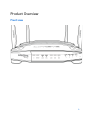 3
3
-
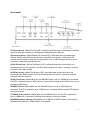 4
4
-
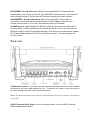 5
5
-
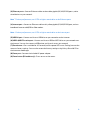 6
6
-
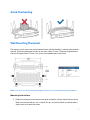 7
7
-
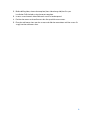 8
8
-
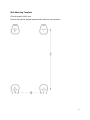 9
9
-
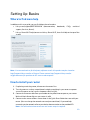 10
10
-
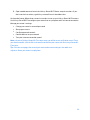 11
11
-
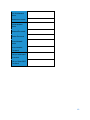 12
12
-
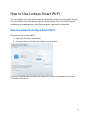 13
13
-
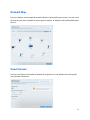 14
14
-
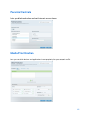 15
15
-
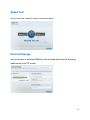 16
16
-
 17
17
-
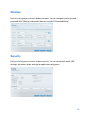 18
18
-
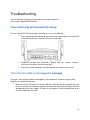 19
19
-
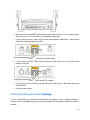 20
20
-
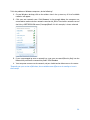 21
21
-
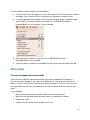 22
22
-
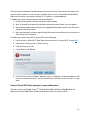 23
23
-
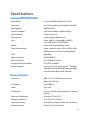 24
24
-
 25
25
-
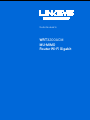 26
26
-
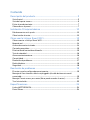 27
27
-
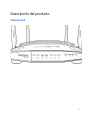 28
28
-
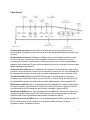 29
29
-
 30
30
-
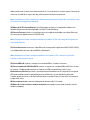 31
31
-
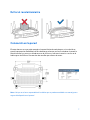 32
32
-
 33
33
-
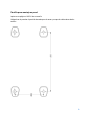 34
34
-
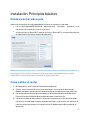 35
35
-
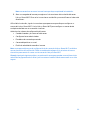 36
36
-
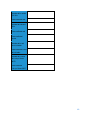 37
37
-
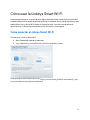 38
38
-
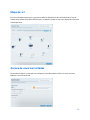 39
39
-
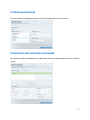 40
40
-
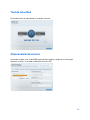 41
41
-
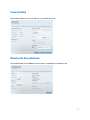 42
42
-
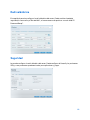 43
43
-
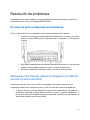 44
44
-
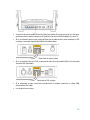 45
45
-
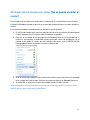 46
46
-
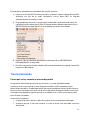 47
47
-
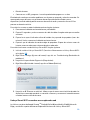 48
48
-
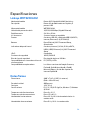 49
49
-
 50
50
-
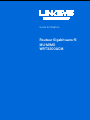 51
51
-
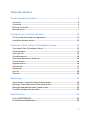 52
52
-
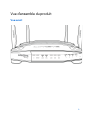 53
53
-
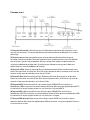 54
54
-
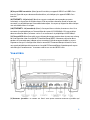 55
55
-
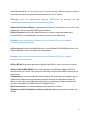 56
56
-
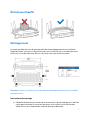 57
57
-
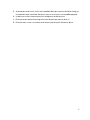 58
58
-
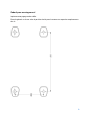 59
59
-
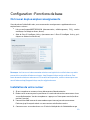 60
60
-
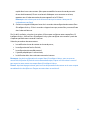 61
61
-
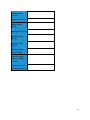 62
62
-
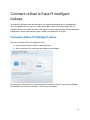 63
63
-
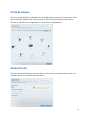 64
64
-
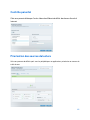 65
65
-
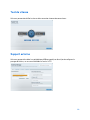 66
66
-
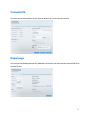 67
67
-
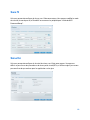 68
68
-
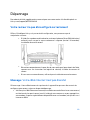 69
69
-
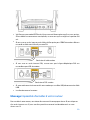 70
70
-
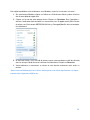 71
71
-
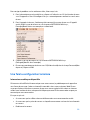 72
72
-
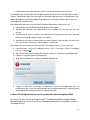 73
73
-
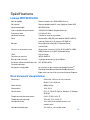 74
74
-
 75
75
-
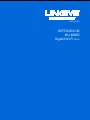 76
76
-
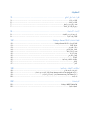 77
77
-
 78
78
-
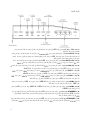 79
79
-
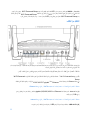 80
80
-
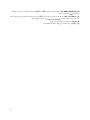 81
81
-
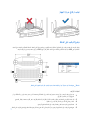 82
82
-
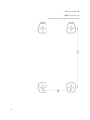 83
83
-
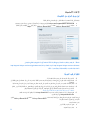 84
84
-
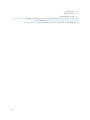 85
85
-
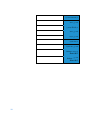 86
86
-
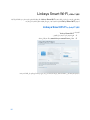 87
87
-
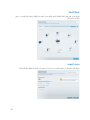 88
88
-
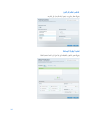 89
89
-
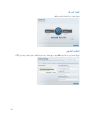 90
90
-
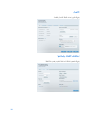 91
91
-
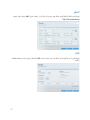 92
92
-
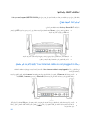 93
93
-
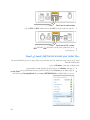 94
94
-
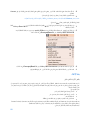 95
95
-
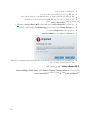 96
96
-
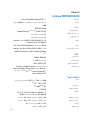 97
97
-
 98
98
-
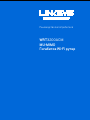 99
99
-
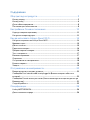 100
100
-
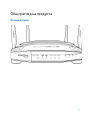 101
101
-
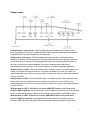 102
102
-
 103
103
-
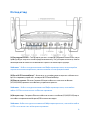 104
104
-
 105
105
-
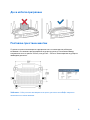 106
106
-
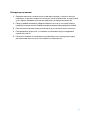 107
107
-
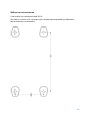 108
108
-
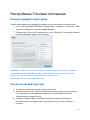 109
109
-
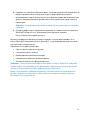 110
110
-
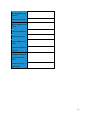 111
111
-
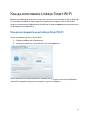 112
112
-
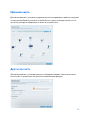 113
113
-
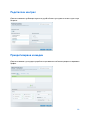 114
114
-
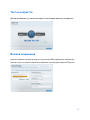 115
115
-
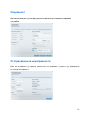 116
116
-
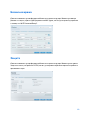 117
117
-
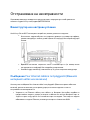 118
118
-
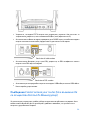 119
119
-
 120
120
-
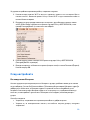 121
121
-
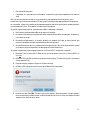 122
122
-
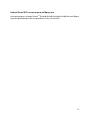 123
123
-
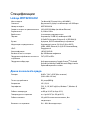 124
124
-
 125
125
-
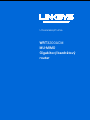 126
126
-
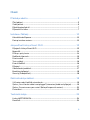 127
127
-
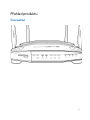 128
128
-
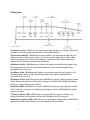 129
129
-
 130
130
-
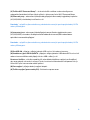 131
131
-
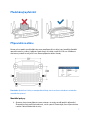 132
132
-
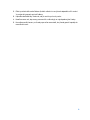 133
133
-
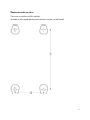 134
134
-
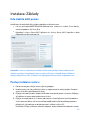 135
135
-
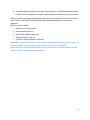 136
136
-
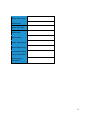 137
137
-
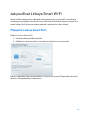 138
138
-
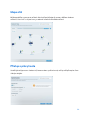 139
139
-
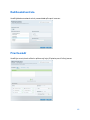 140
140
-
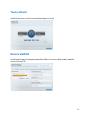 141
141
-
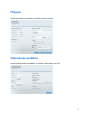 142
142
-
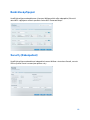 143
143
-
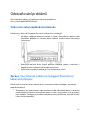 144
144
-
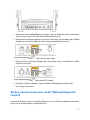 145
145
-
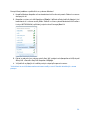 146
146
-
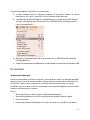 147
147
-
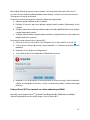 148
148
-
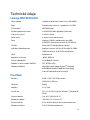 149
149
-
 150
150
-
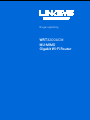 151
151
-
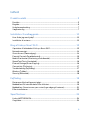 152
152
-
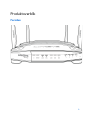 153
153
-
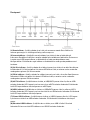 154
154
-
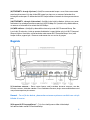 155
155
-
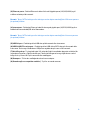 156
156
-
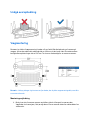 157
157
-
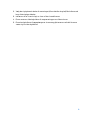 158
158
-
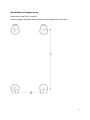 159
159
-
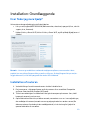 160
160
-
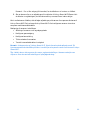 161
161
-
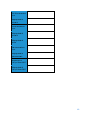 162
162
-
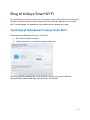 163
163
-
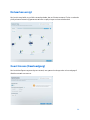 164
164
-
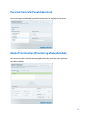 165
165
-
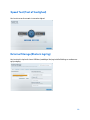 166
166
-
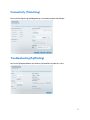 167
167
-
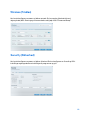 168
168
-
 169
169
-
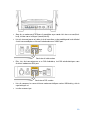 170
170
-
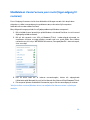 171
171
-
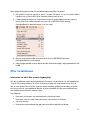 172
172
-
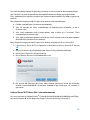 173
173
-
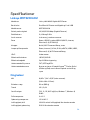 174
174
-
 175
175
-
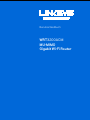 176
176
-
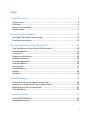 177
177
-
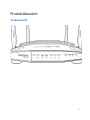 178
178
-
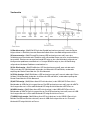 179
179
-
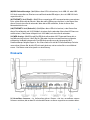 180
180
-
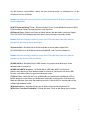 181
181
-
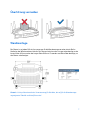 182
182
-
 183
183
-
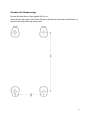 184
184
-
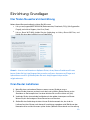 185
185
-
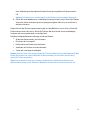 186
186
-
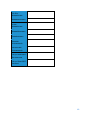 187
187
-
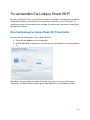 188
188
-
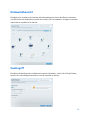 189
189
-
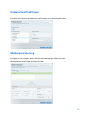 190
190
-
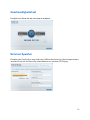 191
191
-
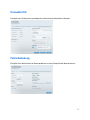 192
192
-
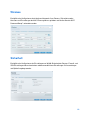 193
193
-
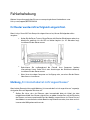 194
194
-
 195
195
-
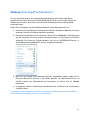 196
196
-
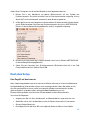 197
197
-
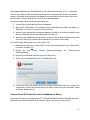 198
198
-
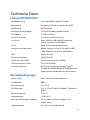 199
199
-
 200
200
-
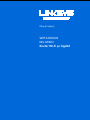 201
201
-
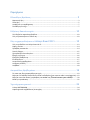 202
202
-
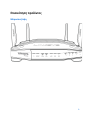 203
203
-
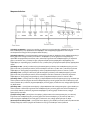 204
204
-
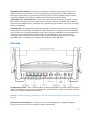 205
205
-
 206
206
-
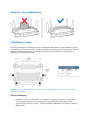 207
207
-
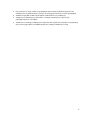 208
208
-
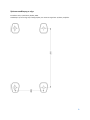 209
209
-
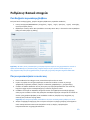 210
210
-
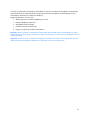 211
211
-
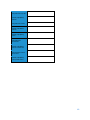 212
212
-
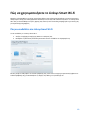 213
213
-
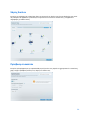 214
214
-
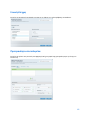 215
215
-
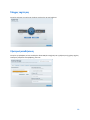 216
216
-
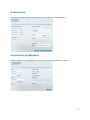 217
217
-
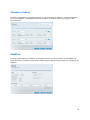 218
218
-
 219
219
-
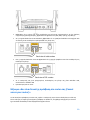 220
220
-
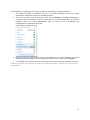 221
221
-
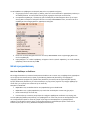 222
222
-
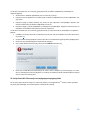 223
223
-
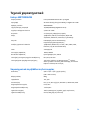 224
224
-
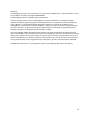 225
225
-
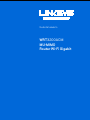 226
226
-
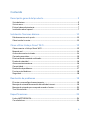 227
227
-
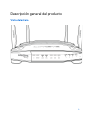 228
228
-
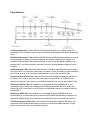 229
229
-
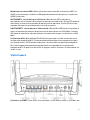 230
230
-
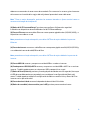 231
231
-
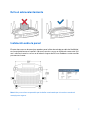 232
232
-
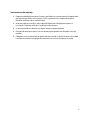 233
233
-
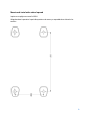 234
234
-
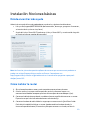 235
235
-
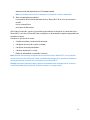 236
236
-
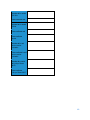 237
237
-
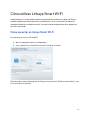 238
238
-
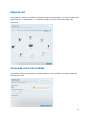 239
239
-
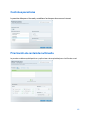 240
240
-
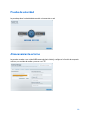 241
241
-
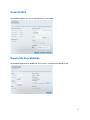 242
242
-
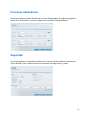 243
243
-
 244
244
-
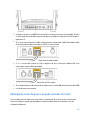 245
245
-
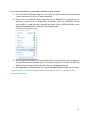 246
246
-
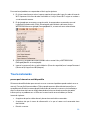 247
247
-
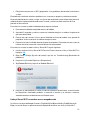 248
248
-
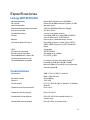 249
249
-
 250
250
-
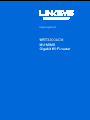 251
251
-
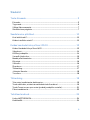 252
252
-
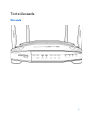 253
253
-
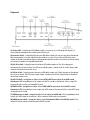 254
254
-
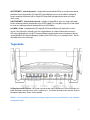 255
255
-
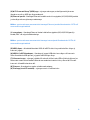 256
256
-
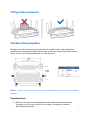 257
257
-
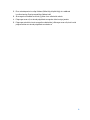 258
258
-
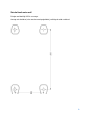 259
259
-
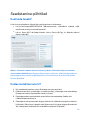 260
260
-
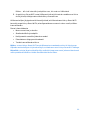 261
261
-
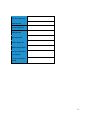 262
262
-
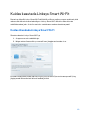 263
263
-
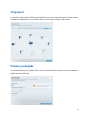 264
264
-
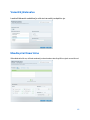 265
265
-
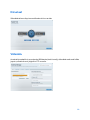 266
266
-
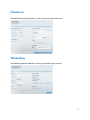 267
267
-
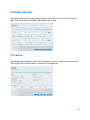 268
268
-
 269
269
-
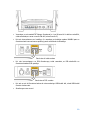 270
270
-
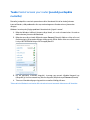 271
271
-
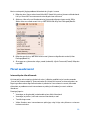 272
272
-
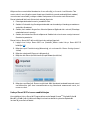 273
273
-
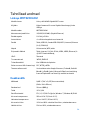 274
274
-
 275
275
-
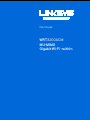 276
276
-
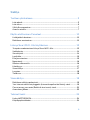 277
277
-
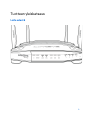 278
278
-
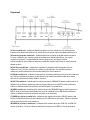 279
279
-
 280
280
-
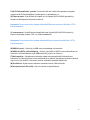 281
281
-
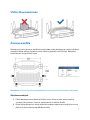 282
282
-
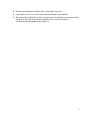 283
283
-
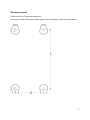 284
284
-
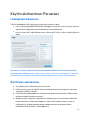 285
285
-
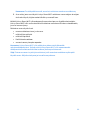 286
286
-
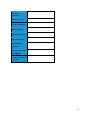 287
287
-
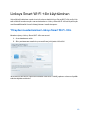 288
288
-
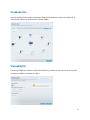 289
289
-
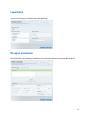 290
290
-
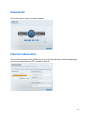 291
291
-
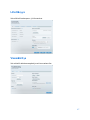 292
292
-
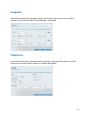 293
293
-
 294
294
-
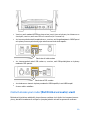 295
295
-
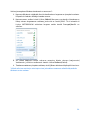 296
296
-
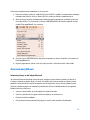 297
297
-
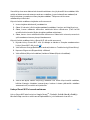 298
298
-
 299
299
-
 300
300
-
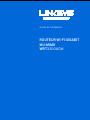 301
301
-
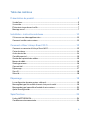 302
302
-
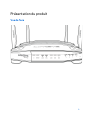 303
303
-
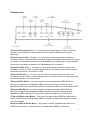 304
304
-
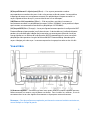 305
305
-
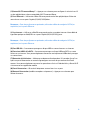 306
306
-
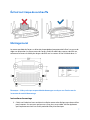 307
307
-
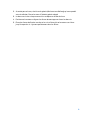 308
308
-
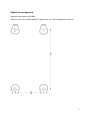 309
309
-
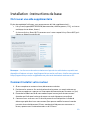 310
310
-
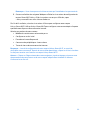 311
311
-
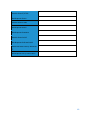 312
312
-
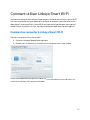 313
313
-
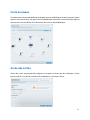 314
314
-
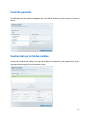 315
315
-
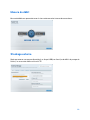 316
316
-
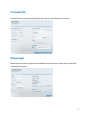 317
317
-
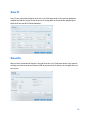 318
318
-
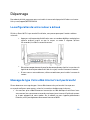 319
319
-
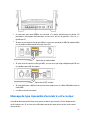 320
320
-
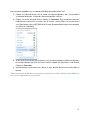 321
321
-
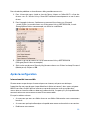 322
322
-
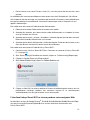 323
323
-
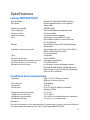 324
324
-
 325
325
-
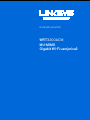 326
326
-
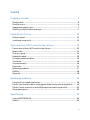 327
327
-
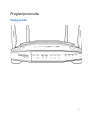 328
328
-
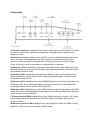 329
329
-
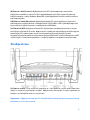 330
330
-
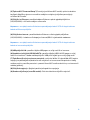 331
331
-
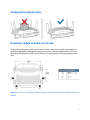 332
332
-
 333
333
-
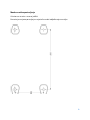 334
334
-
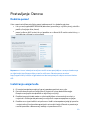 335
335
-
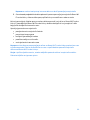 336
336
-
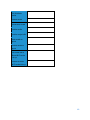 337
337
-
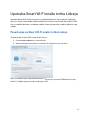 338
338
-
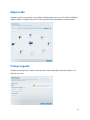 339
339
-
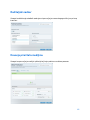 340
340
-
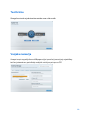 341
341
-
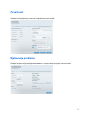 342
342
-
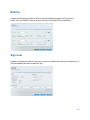 343
343
-
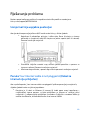 344
344
-
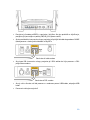 345
345
-
 346
346
-
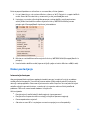 347
347
-
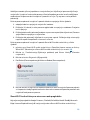 348
348
-
 349
349
-
 350
350
-
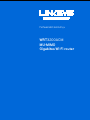 351
351
-
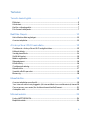 352
352
-
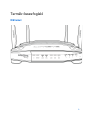 353
353
-
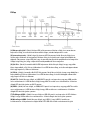 354
354
-
 355
355
-
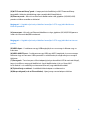 356
356
-
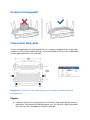 357
357
-
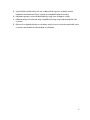 358
358
-
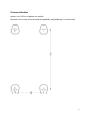 359
359
-
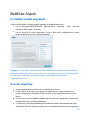 360
360
-
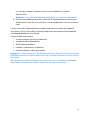 361
361
-
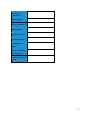 362
362
-
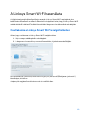 363
363
-
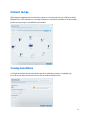 364
364
-
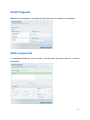 365
365
-
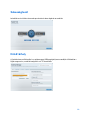 366
366
-
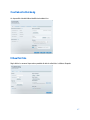 367
367
-
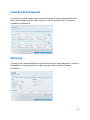 368
368
-
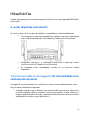 369
369
-
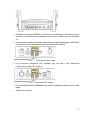 370
370
-
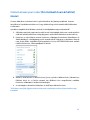 371
371
-
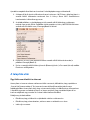 372
372
-
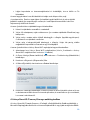 373
373
-
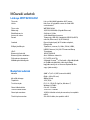 374
374
-
 375
375
-
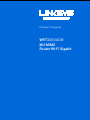 376
376
-
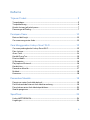 377
377
-
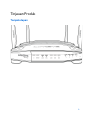 378
378
-
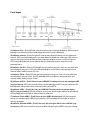 379
379
-
 380
380
-
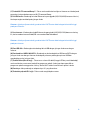 381
381
-
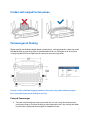 382
382
-
 383
383
-
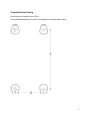 384
384
-
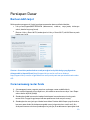 385
385
-
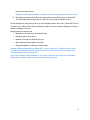 386
386
-
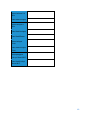 387
387
-
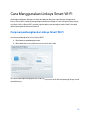 388
388
-
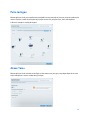 389
389
-
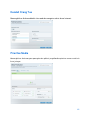 390
390
-
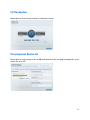 391
391
-
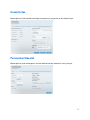 392
392
-
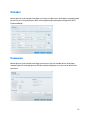 393
393
-
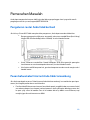 394
394
-
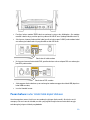 395
395
-
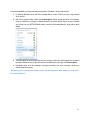 396
396
-
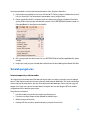 397
397
-
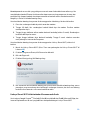 398
398
-
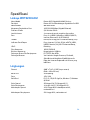 399
399
-
 400
400
-
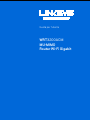 401
401
-
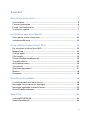 402
402
-
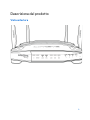 403
403
-
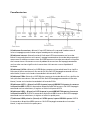 404
404
-
 405
405
-
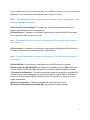 406
406
-
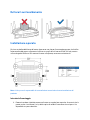 407
407
-
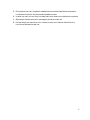 408
408
-
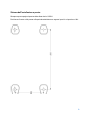 409
409
-
 410
410
-
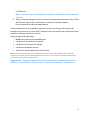 411
411
-
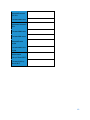 412
412
-
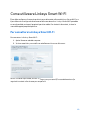 413
413
-
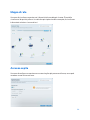 414
414
-
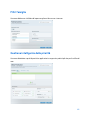 415
415
-
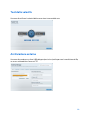 416
416
-
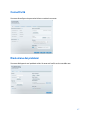 417
417
-
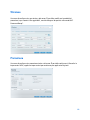 418
418
-
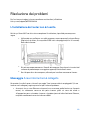 419
419
-
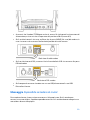 420
420
-
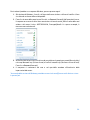 421
421
-
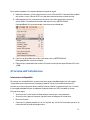 422
422
-
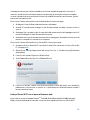 423
423
-
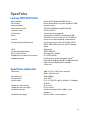 424
424
-
 425
425
-
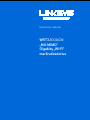 426
426
-
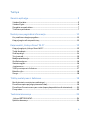 427
427
-
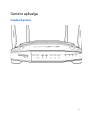 428
428
-
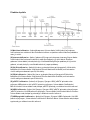 429
429
-
 430
430
-
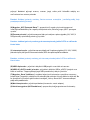 431
431
-
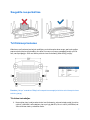 432
432
-
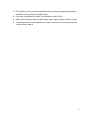 433
433
-
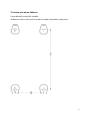 434
434
-
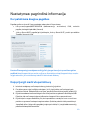 435
435
-
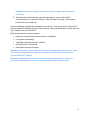 436
436
-
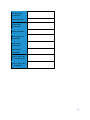 437
437
-
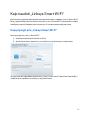 438
438
-
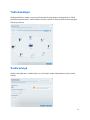 439
439
-
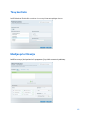 440
440
-
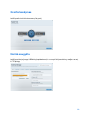 441
441
-
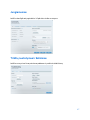 442
442
-
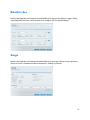 443
443
-
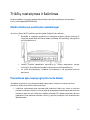 444
444
-
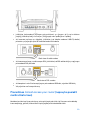 445
445
-
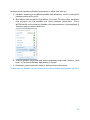 446
446
-
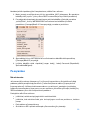 447
447
-
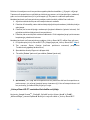 448
448
-
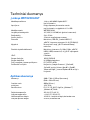 449
449
-
 450
450
-
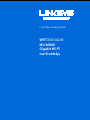 451
451
-
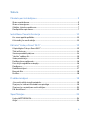 452
452
-
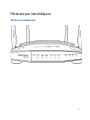 453
453
-
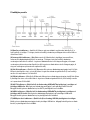 454
454
-
 455
455
-
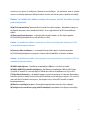 456
456
-
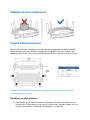 457
457
-
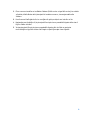 458
458
-
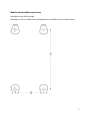 459
459
-
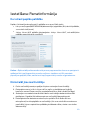 460
460
-
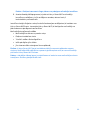 461
461
-
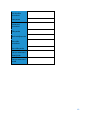 462
462
-
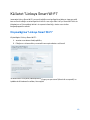 463
463
-
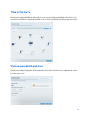 464
464
-
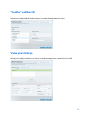 465
465
-
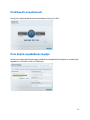 466
466
-
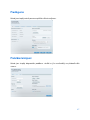 467
467
-
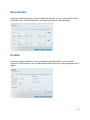 468
468
-
 469
469
-
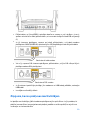 470
470
-
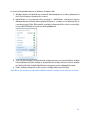 471
471
-
 472
472
-
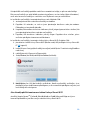 473
473
-
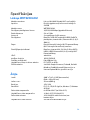 474
474
-
 475
475
-
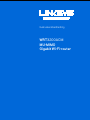 476
476
-
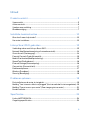 477
477
-
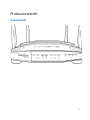 478
478
-
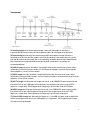 479
479
-
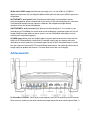 480
480
-
 481
481
-
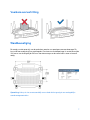 482
482
-
 483
483
-
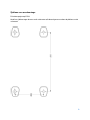 484
484
-
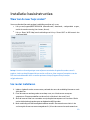 485
485
-
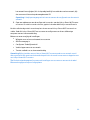 486
486
-
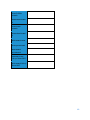 487
487
-
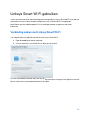 488
488
-
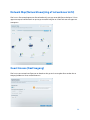 489
489
-
 490
490
-
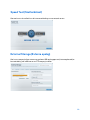 491
491
-
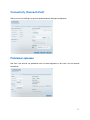 492
492
-
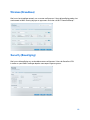 493
493
-
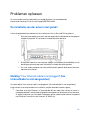 494
494
-
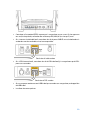 495
495
-
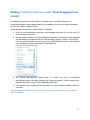 496
496
-
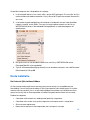 497
497
-
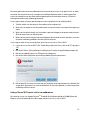 498
498
-
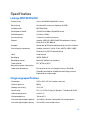 499
499
-
 500
500
-
 501
501
-
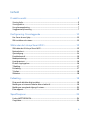 502
502
-
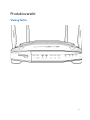 503
503
-
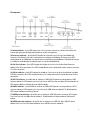 504
504
-
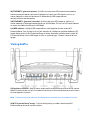 505
505
-
 506
506
-
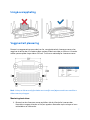 507
507
-
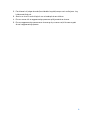 508
508
-
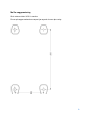 509
509
-
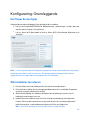 510
510
-
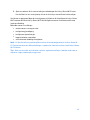 511
511
-
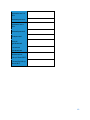 512
512
-
 513
513
-
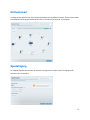 514
514
-
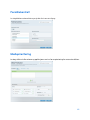 515
515
-
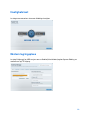 516
516
-
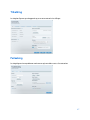 517
517
-
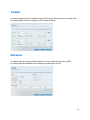 518
518
-
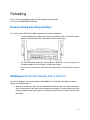 519
519
-
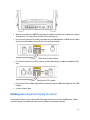 520
520
-
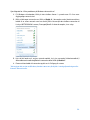 521
521
-
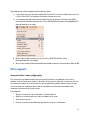 522
522
-
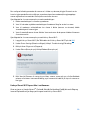 523
523
-
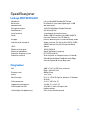 524
524
-
 525
525
-
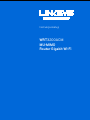 526
526
-
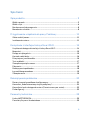 527
527
-
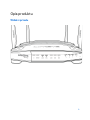 528
528
-
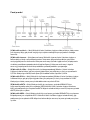 529
529
-
 530
530
-
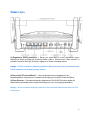 531
531
-
 532
532
-
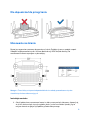 533
533
-
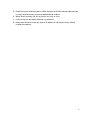 534
534
-
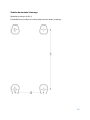 535
535
-
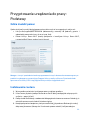 536
536
-
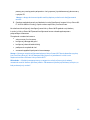 537
537
-
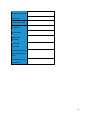 538
538
-
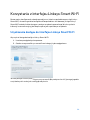 539
539
-
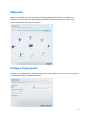 540
540
-
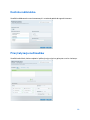 541
541
-
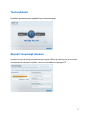 542
542
-
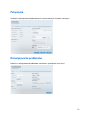 543
543
-
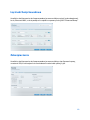 544
544
-
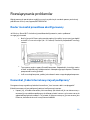 545
545
-
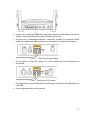 546
546
-
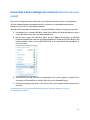 547
547
-
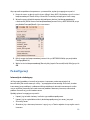 548
548
-
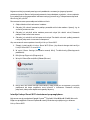 549
549
-
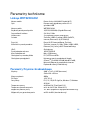 550
550
-
 551
551
-
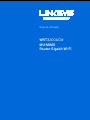 552
552
-
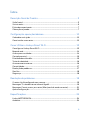 553
553
-
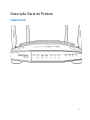 554
554
-
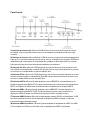 555
555
-
 556
556
-
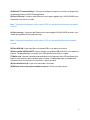 557
557
-
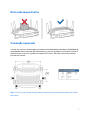 558
558
-
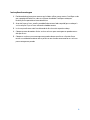 559
559
-
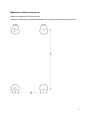 560
560
-
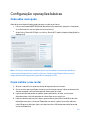 561
561
-
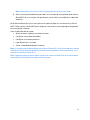 562
562
-
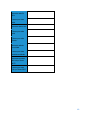 563
563
-
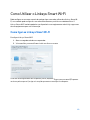 564
564
-
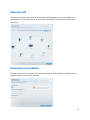 565
565
-
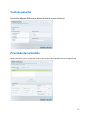 566
566
-
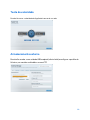 567
567
-
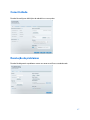 568
568
-
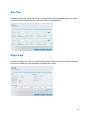 569
569
-
 570
570
-
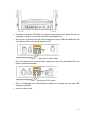 571
571
-
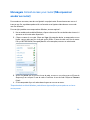 572
572
-
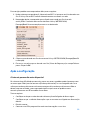 573
573
-
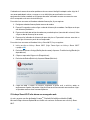 574
574
-
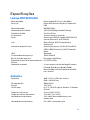 575
575
-
 576
576
-
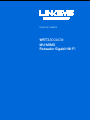 577
577
-
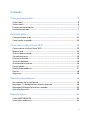 578
578
-
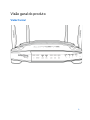 579
579
-
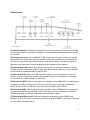 580
580
-
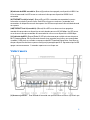 581
581
-
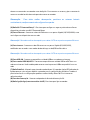 582
582
-
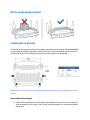 583
583
-
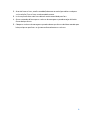 584
584
-
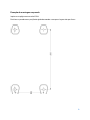 585
585
-
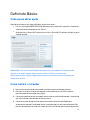 586
586
-
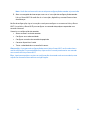 587
587
-
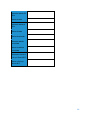 588
588
-
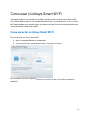 589
589
-
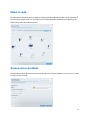 590
590
-
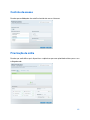 591
591
-
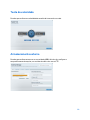 592
592
-
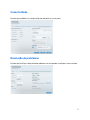 593
593
-
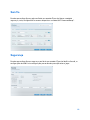 594
594
-
 595
595
-
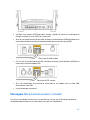 596
596
-
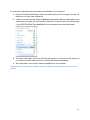 597
597
-
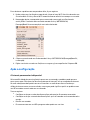 598
598
-
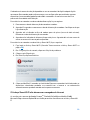 599
599
-
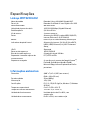 600
600
-
 601
601
-
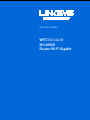 602
602
-
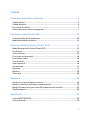 603
603
-
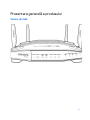 604
604
-
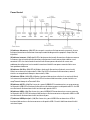 605
605
-
 606
606
-
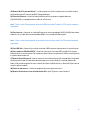 607
607
-
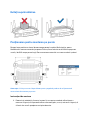 608
608
-
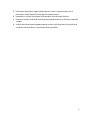 609
609
-
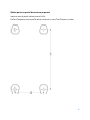 610
610
-
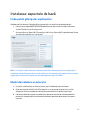 611
611
-
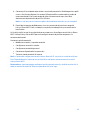 612
612
-
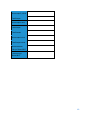 613
613
-
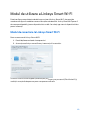 614
614
-
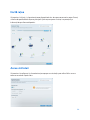 615
615
-
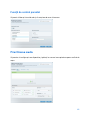 616
616
-
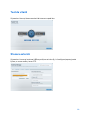 617
617
-
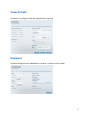 618
618
-
 619
619
-
 620
620
-
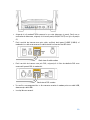 621
621
-
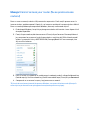 622
622
-
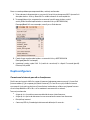 623
623
-
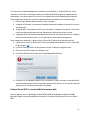 624
624
-
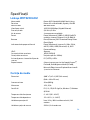 625
625
-
 626
626
-
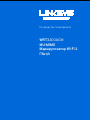 627
627
-
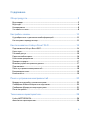 628
628
-
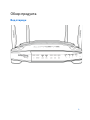 629
629
-
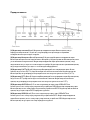 630
630
-
 631
631
-
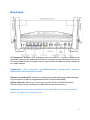 632
632
-
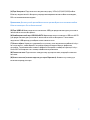 633
633
-
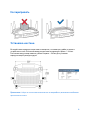 634
634
-
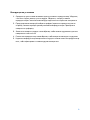 635
635
-
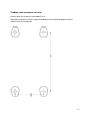 636
636
-
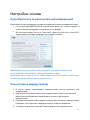 637
637
-
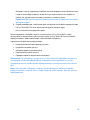 638
638
-
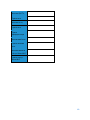 639
639
-
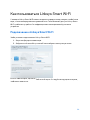 640
640
-
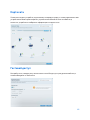 641
641
-
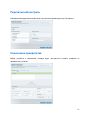 642
642
-
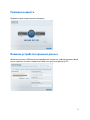 643
643
-
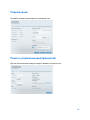 644
644
-
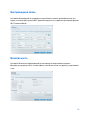 645
645
-
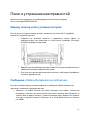 646
646
-
 647
647
-
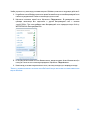 648
648
-
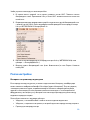 649
649
-
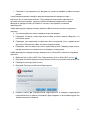 650
650
-
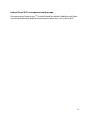 651
651
-
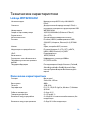 652
652
-
 653
653
-
 654
654
-
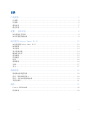 655
655
-
 656
656
-
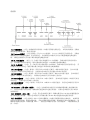 657
657
-
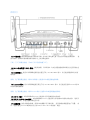 658
658
-
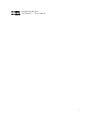 659
659
-
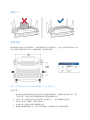 660
660
-
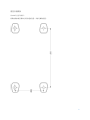 661
661
-
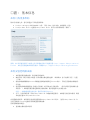 662
662
-
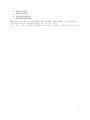 663
663
-
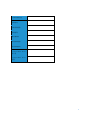 664
664
-
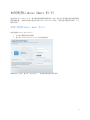 665
665
-
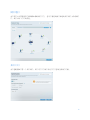 666
666
-
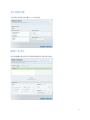 667
667
-
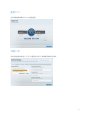 668
668
-
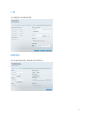 669
669
-
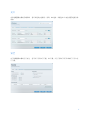 670
670
-
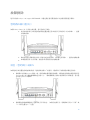 671
671
-
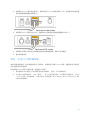 672
672
-
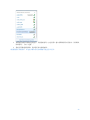 673
673
-
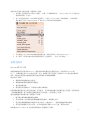 674
674
-
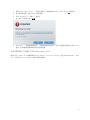 675
675
-
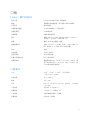 676
676
-
 677
677
-
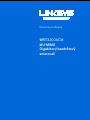 678
678
-
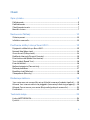 679
679
-
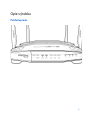 680
680
-
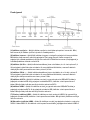 681
681
-
 682
682
-
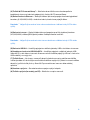 683
683
-
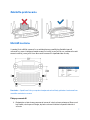 684
684
-
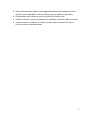 685
685
-
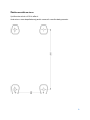 686
686
-
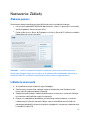 687
687
-
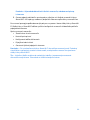 688
688
-
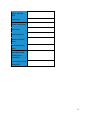 689
689
-
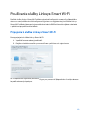 690
690
-
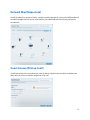 691
691
-
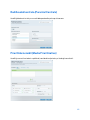 692
692
-
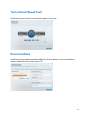 693
693
-
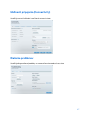 694
694
-
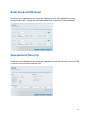 695
695
-
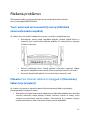 696
696
-
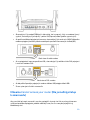 697
697
-
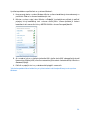 698
698
-
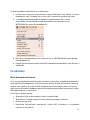 699
699
-
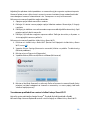 700
700
-
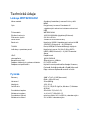 701
701
-
 702
702
-
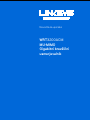 703
703
-
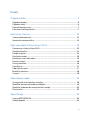 704
704
-
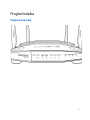 705
705
-
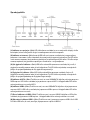 706
706
-
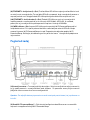 707
707
-
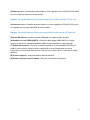 708
708
-
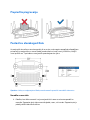 709
709
-
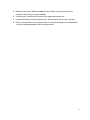 710
710
-
 711
711
-
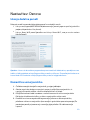 712
712
-
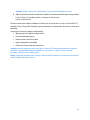 713
713
-
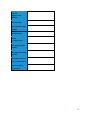 714
714
-
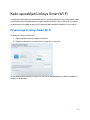 715
715
-
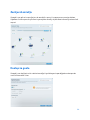 716
716
-
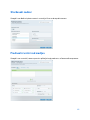 717
717
-
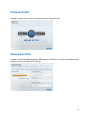 718
718
-
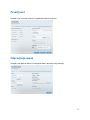 719
719
-
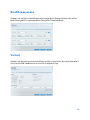 720
720
-
 721
721
-
 722
722
-
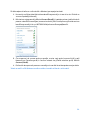 723
723
-
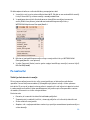 724
724
-
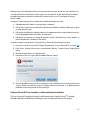 725
725
-
 726
726
-
 727
727
-
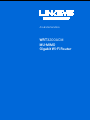 728
728
-
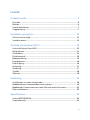 729
729
-
 730
730
-
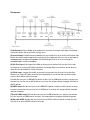 731
731
-
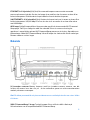 732
732
-
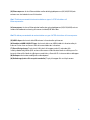 733
733
-
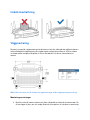 734
734
-
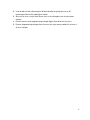 735
735
-
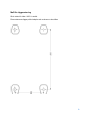 736
736
-
 737
737
-
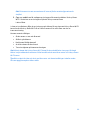 738
738
-
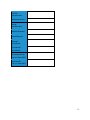 739
739
-
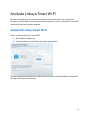 740
740
-
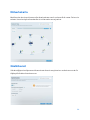 741
741
-
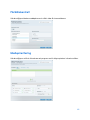 742
742
-
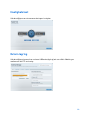 743
743
-
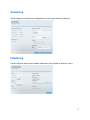 744
744
-
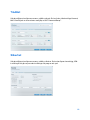 745
745
-
 746
746
-
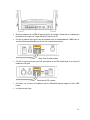 747
747
-
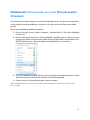 748
748
-
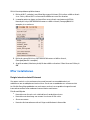 749
749
-
 750
750
-
 751
751
-
 752
752
-
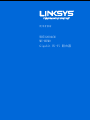 753
753
-
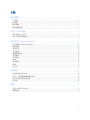 754
754
-
 755
755
-
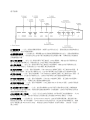 756
756
-
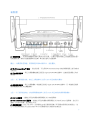 757
757
-
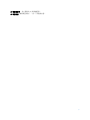 758
758
-
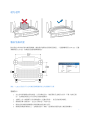 759
759
-
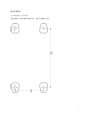 760
760
-
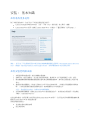 761
761
-
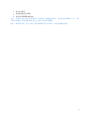 762
762
-
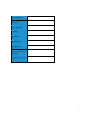 763
763
-
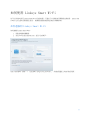 764
764
-
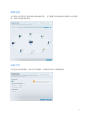 765
765
-
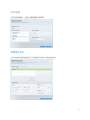 766
766
-
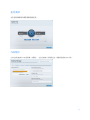 767
767
-
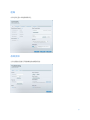 768
768
-
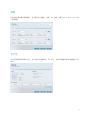 769
769
-
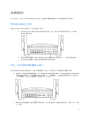 770
770
-
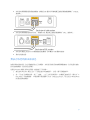 771
771
-
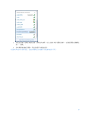 772
772
-
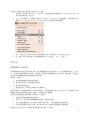 773
773
-
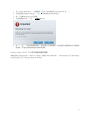 774
774
-
 775
775
-
 776
776
-
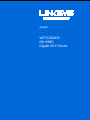 777
777
-
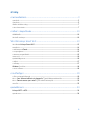 778
778
-
 779
779
-
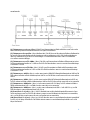 780
780
-
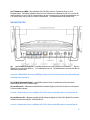 781
781
-
 782
782
-
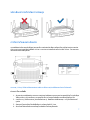 783
783
-
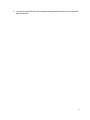 784
784
-
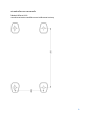 785
785
-
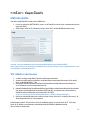 786
786
-
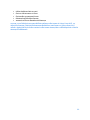 787
787
-
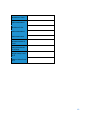 788
788
-
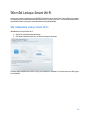 789
789
-
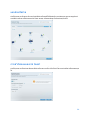 790
790
-
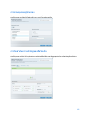 791
791
-
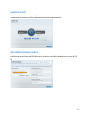 792
792
-
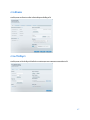 793
793
-
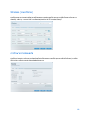 794
794
-
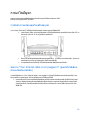 795
795
-
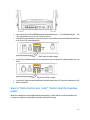 796
796
-
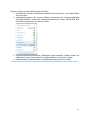 797
797
-
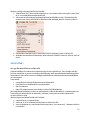 798
798
-
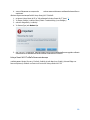 799
799
-
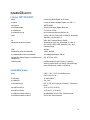 800
800
-
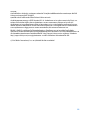 801
801
-
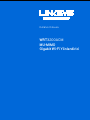 802
802
-
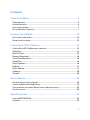 803
803
-
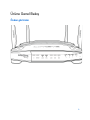 804
804
-
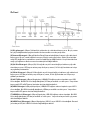 805
805
-
 806
806
-
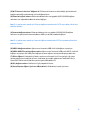 807
807
-
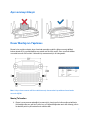 808
808
-
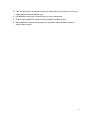 809
809
-
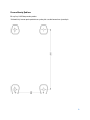 810
810
-
 811
811
-
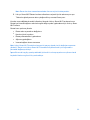 812
812
-
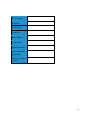 813
813
-
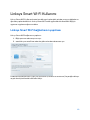 814
814
-
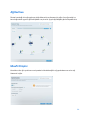 815
815
-
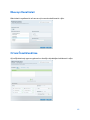 816
816
-
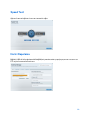 817
817
-
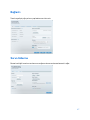 818
818
-
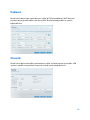 819
819
-
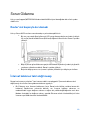 820
820
-
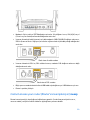 821
821
-
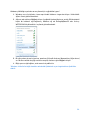 822
822
-
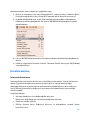 823
823
-
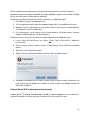 824
824
-
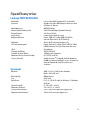 825
825
-
 826
826
-
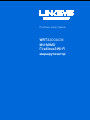 827
827
-
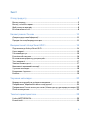 828
828
-
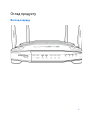 829
829
-
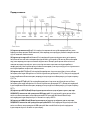 830
830
-
 831
831
-
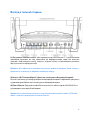 832
832
-
 833
833
-
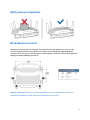 834
834
-
 835
835
-
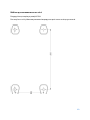 836
836
-
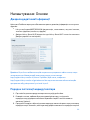 837
837
-
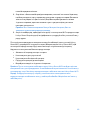 838
838
-
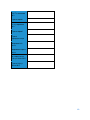 839
839
-
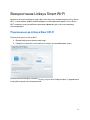 840
840
-
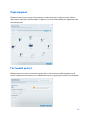 841
841
-
 842
842
-
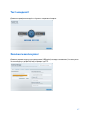 843
843
-
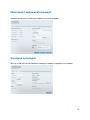 844
844
-
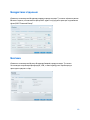 845
845
-
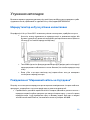 846
846
-
 847
847
-
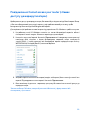 848
848
-
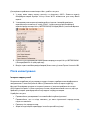 849
849
-
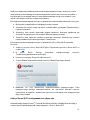 850
850
-
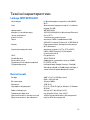 851
851
-
 852
852
-
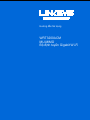 853
853
-
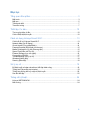 854
854
-
 855
855
-
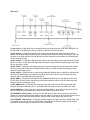 856
856
-
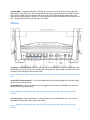 857
857
-
 858
858
-
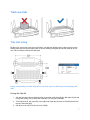 859
859
-
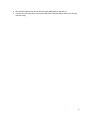 860
860
-
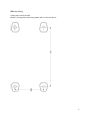 861
861
-
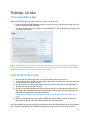 862
862
-
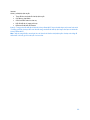 863
863
-
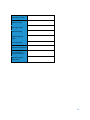 864
864
-
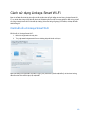 865
865
-
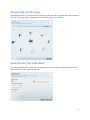 866
866
-
 867
867
-
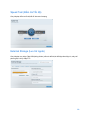 868
868
-
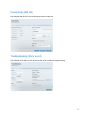 869
869
-
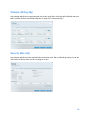 870
870
-
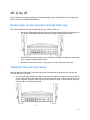 871
871
-
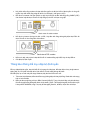 872
872
-
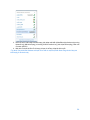 873
873
-
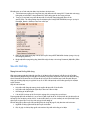 874
874
-
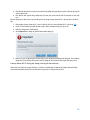 875
875
-
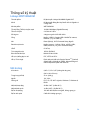 876
876
-
 877
877
Linksys WRT3200ACM Manual de usuario
- Tipo
- Manual de usuario
- Este manual también es adecuado para
En otros idiomas
- français: Linksys WRT3200ACM Manuel utilisateur
- italiano: Linksys WRT3200ACM Manuale utente
- English: Linksys WRT3200ACM User manual
- Deutsch: Linksys WRT3200ACM Benutzerhandbuch
- русский: Linksys WRT3200ACM Руководство пользователя
- Nederlands: Linksys WRT3200ACM Handleiding
- português: Linksys WRT3200ACM Manual do usuário
- slovenčina: Linksys WRT3200ACM Používateľská príručka
- dansk: Linksys WRT3200ACM Brugermanual
- polski: Linksys WRT3200ACM Instrukcja obsługi
- čeština: Linksys WRT3200ACM Uživatelský manuál
- eesti: Linksys WRT3200ACM Kasutusjuhend
- svenska: Linksys WRT3200ACM Användarmanual
- Türkçe: Linksys WRT3200ACM Kullanım kılavuzu
- suomi: Linksys WRT3200ACM Ohjekirja
- română: Linksys WRT3200ACM Manual de utilizare
Documentos relacionados
-
Linksys X6200 El manual del propietario
-
Cisco X2000 El manual del propietario
-
Cisco X2000 El manual del propietario
-
Linksys X1000 El manual del propietario
-
Linksys E7350 Guía del usuario
-
Linksys WRT54G(EU/LA) Manual de usuario
-
Linksys Q87-WRK54GV3 Manual de usuario
-
Linksys WRT160N Manual de usuario
-
Linksys WHW0303 Manual de usuario
Otros documentos
-
Cisco Systems Linksys-X2000 Manual de usuario
-
Mercusys AC12G Manual de usuario
-
Apple A2657 Guía del usuario
-
Tenda RX3 Guía de instalación
-
Tenda AX1800 Dual Band Gigabit Wi-Fi 6 Router Guía de instalación
-
Tenda AC21 Guía de instalación
-
Mercusys Halo S12(2-pack) Manual de usuario
-
Adonit NEO PRO Manual de usuario
-
Mercusys MS108G Manual de usuario
-
Inseego Wavemaker™ PRO FX2000e Guía de inicio rápido